Page 1
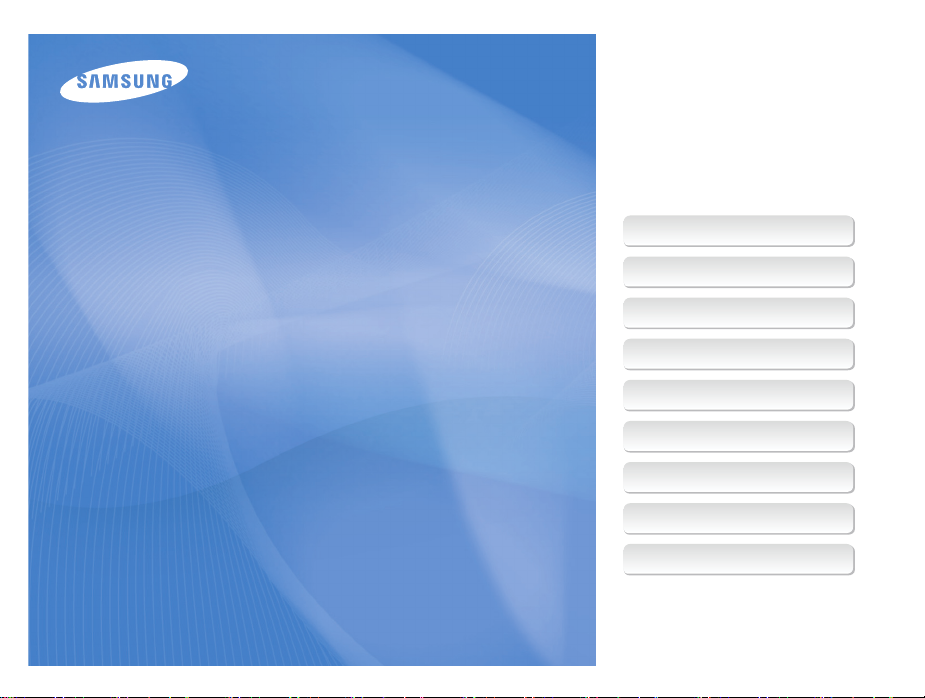
User Manual
ST600
本使用手冊包括相機的詳細使用說明。
請詳細閱讀 本手冊。
按一下主題
常見問題
快速參考
內容
基本功能
延伸功能
拍攝選項
播放/編輯
設定
附錄
Page 2
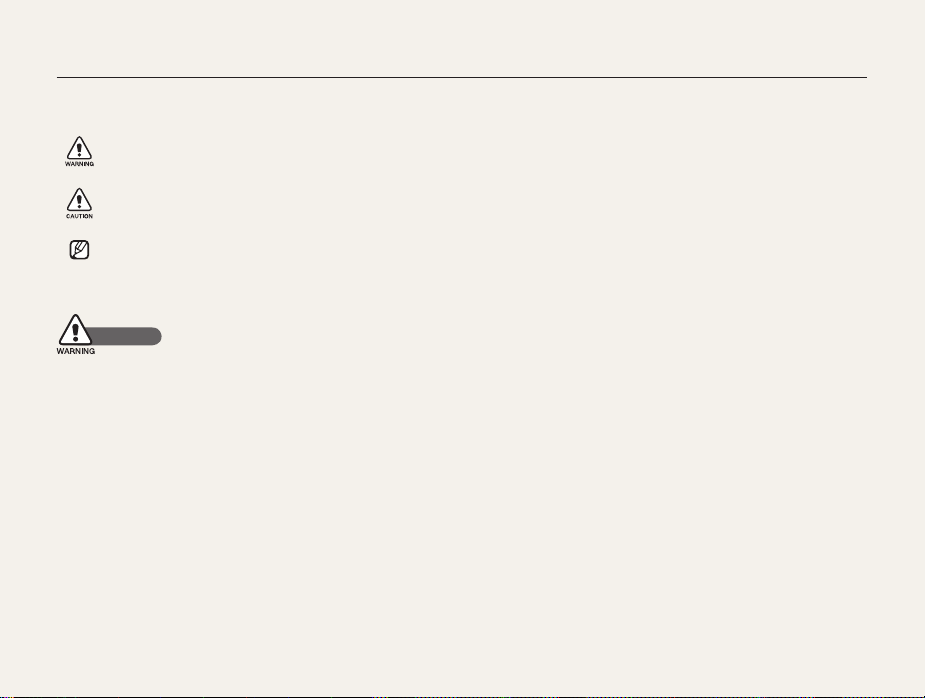
健康與安全資訊
請務必遵循下列預防措施和使用訣竅,以避免危險情況,並確保相機達到最佳效能。
警告—會造成您或他人受傷的狀況
小心—會造成相機或其他設備損壞的狀況
注意—注意事項、使用訣竅或其他資訊
安全警告
請勿在可燃或爆炸性氣體和液體附近使用相機
請勿在燃料、易燃物或可燃化學物品附近使用相機。 請勿在
放置相機或其配件的同一空間儲存或攜帶可燃液體、氣體或
爆裂物。
請勿讓兒童和動物接近相機
請將相機及所有配件放在兒童和動物無法觸及的地方。 吞嚥小
零件可能會造成哽噎或嚴重傷害。 可動的零件和配件也可能
造成人體傷害。
避免傷害拍攝對象的視力
請勿在十分接近人體或動物處 (約不到
閃光燈。 在太接近拍攝對象處使用閃光燈,會造成暫時性或
永久性傷害。
1 公尺/3
小心處理與處置電池和充電器
僅使用
Samsung
•
電器會嚴重傷害或損壞相機。
切勿將電池投入火中。 處置廢電池時,請遵循所有當地法
•
規。
切勿將電池或相機放在加熱裝置上或放入其中,例如微波
•
爐、瓦斯爐或電熱器。 電池過熱時可能會爆炸。
為電池充電時,請勿使用損壞的電源線、插頭或鬆掉的插
•
座。否則可能會引起火災或觸電。
1
核准的電池和充電器。 不相容的電池和充
英呎處) 使用
Page 3
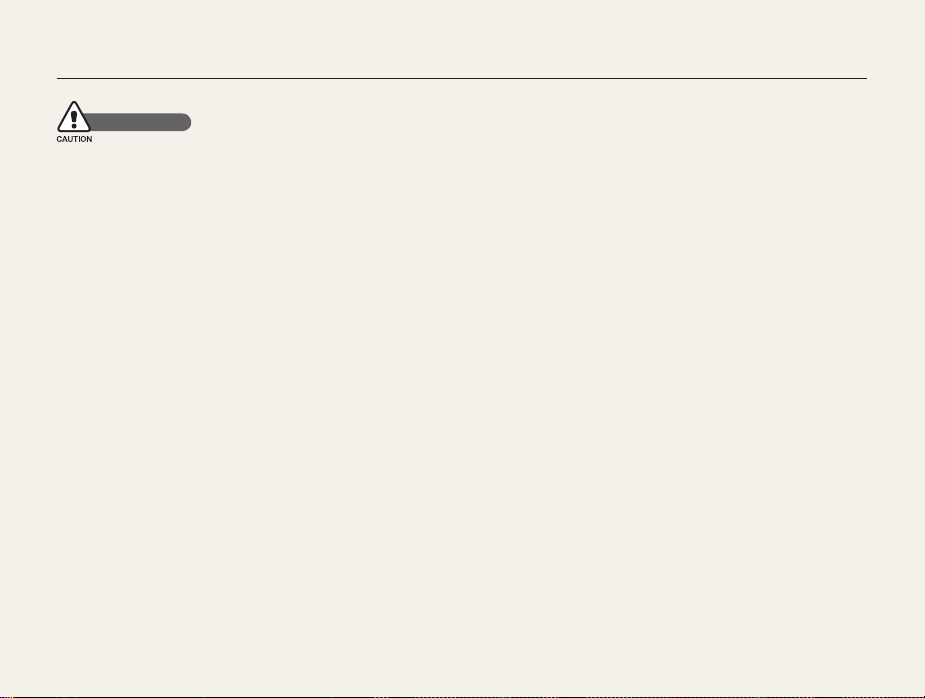
健康與安全資訊
安全預防措施
請小心謹慎地持有和保存相機
請勿讓相機碰到液體,液體會造成相機嚴重損壞。 請勿用溼
•
的手拿相機。 水會損壞相機,並會導致製造商的保固失效。
請勿讓相機曝露在陽光直射或高溫之下太久。 長期曝露在陽
•
光或高溫之下,會造成相機內部組件永久受損。
避免在多塵、骯髒、潮濕或通風不良的地方使用或保存相
•
機,以避免對可動零件或內部組件造成損壞。
若要長時間保存相機,請卸下電池。 安裝的電池經過一段時
•
間後可能會漏液或腐蝕,從而對相機造成嚴重損壞。
在沙灘或其他類似區域使用相機時,請保護相機免於遭到沙
•
塵侵害。
保護相機和觀景器不受到衝擊、粗暴的處理或過度震動,
以避免嚴重損壞。
接上纜線或轉接器以及安裝電池和記憶卡時請小心。 硬裝上
•
接頭、不當的連接纜線或不當的安裝電池和記憶卡,會損壞
連接埠、接頭和配件。
請勿將外物插入相機的任何隔室、插槽或入口。 由於不正確
•
使用而導致的損壞不在保固範圍之內。
請勿用吊帶甩動相機。否則可能會造成您或他人受傷。
•
請勿為相機噴漆,因為塗料可能阻礙可動零件或妨礙適當
•
操作。
相機外部的噴漆或金屬,可能會使有敏感性皮膚的人產生過
•
敏症、皮膚發癢、起疹子或紅腫的反應。如果您出現任何一
種這類症狀,請立即停止使用相機並儘速就醫。
•
2
Page 4
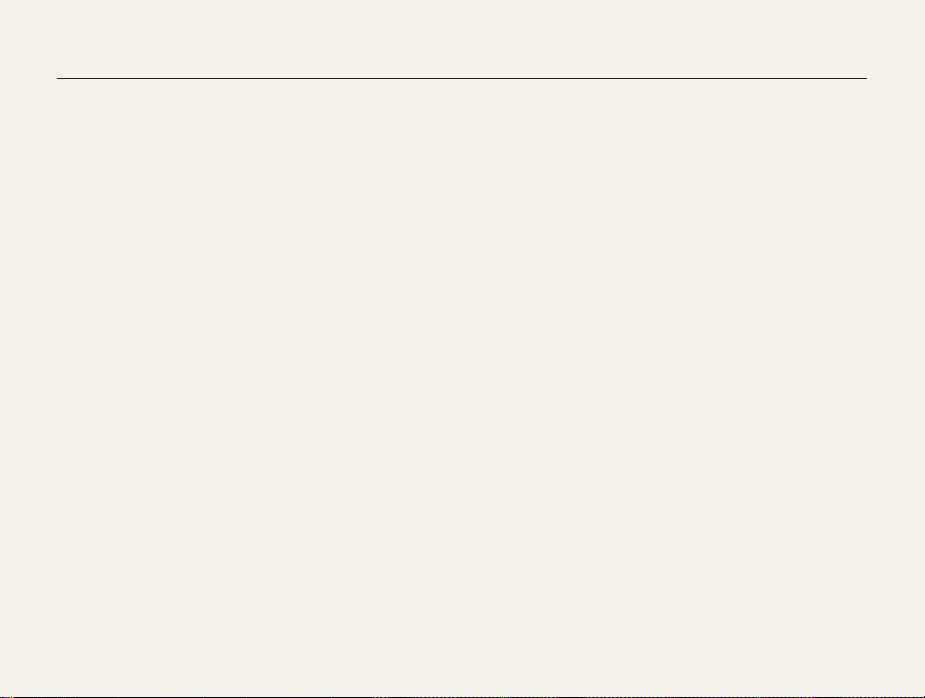
健康與安全資訊
保護電池、充電器和記憶卡不受到損壞
避免將電池或記憶卡曝露在極冷或極熱的溫度下
(低於 0°C/32°F
小電池的充電容量,並導致記憶卡出現故障。
避免電池接觸到金屬物體,因為這會在電池的正負極之間建
•
立連接,從而導致電池暫時性或永久性損壞。否則,也可能
會引起火災或觸電。
避免記憶卡接觸到液體、污垢或外物。 如果記憶卡弄髒了,
•
請在將記憶卡插入相機之前用軟布擦拭乾淨。
切勿讓記憶卡插槽接觸到液體、灰塵或外部異物。 否則可能
•
會使相機發生故障。
以正確方向插入記憶卡。以錯誤方向插入記憶卡可能損害相
機與記憶卡。
插入或移除記憶卡時,請關閉相機。
•
或高於
40°C/104°F)。
•
極端的溫度會減
請勿向下彎曲記憶卡或使其承受重大衝擊或壓力。
•
請勿使用已被其他相機或電腦格式化的記憶卡。 請用您的相
•
機重新格式化記憶卡。
絕不使用損壞的充電器、電池或記憶卡。
•
攜帶記憶卡時,使用小盒子來防止靜電。
•
將重要資料傳輸到其他媒體,例如硬碟或
•
使用相機太久時,記憶卡可能會變熱;這是正常現象,不屬
•
於故障。
記憶卡的使用壽命到期時,您無法在記憶卡上再儲存任何相
•
片。 請使用新的記憶卡。
輔助燈閃爍時,不要移除記憶卡或關閉相機,這可能會損壞
•
•
您的資料。
僅使用
Samsung
使用不相容的配件會損壞相機、造成人體傷害或導致保固失
效。
核准的配件
保護您相機的鏡頭
請勿將鏡頭曝露在陽光直射之下,因為這可能會使影像感應
•
器褪色或導致鏡頭出現故障。
避免鏡頭上留下指紋或被刮傷。 使用柔軟、乾淨、無屑的鏡
•
頭布清潔鏡頭。
CD/DVD
。
3
Page 5

健康與安全資訊
重要使用資訊
只允許合格人員維修您的相機
不允許不合格人員維修相機或嘗試自行維修相機。 因不合格維
修而導致的任何損壞不在保固範圍之內。
確保電池和充電器有最長的壽命
對電池進行過度充電可能會縮短電池壽命。 充電完成後,
中斷纜線與相機的連接。
經過一段時間後,將未使用的電池放電,使用之前必須重
•
新充電。
充電器不使用時,不要接上電源。
•
電池僅可用於預定用途。
•
•
在潮濕的環境中使用相機時要小心
相機從寒冷的環境轉到溫暖潮濕的環境中時,精密的電路和記
憶卡上會形成霧化。 在此情況下,在使用相機之前,請至少等
個小時,直到所有濕氣都蒸發掉為止。
1
使用相機之前,檢查相機是否正常運作
製造商對因相機故障或不適當使用而導致的檔案丟失或損壞不
承擔責任。
4
Page 6
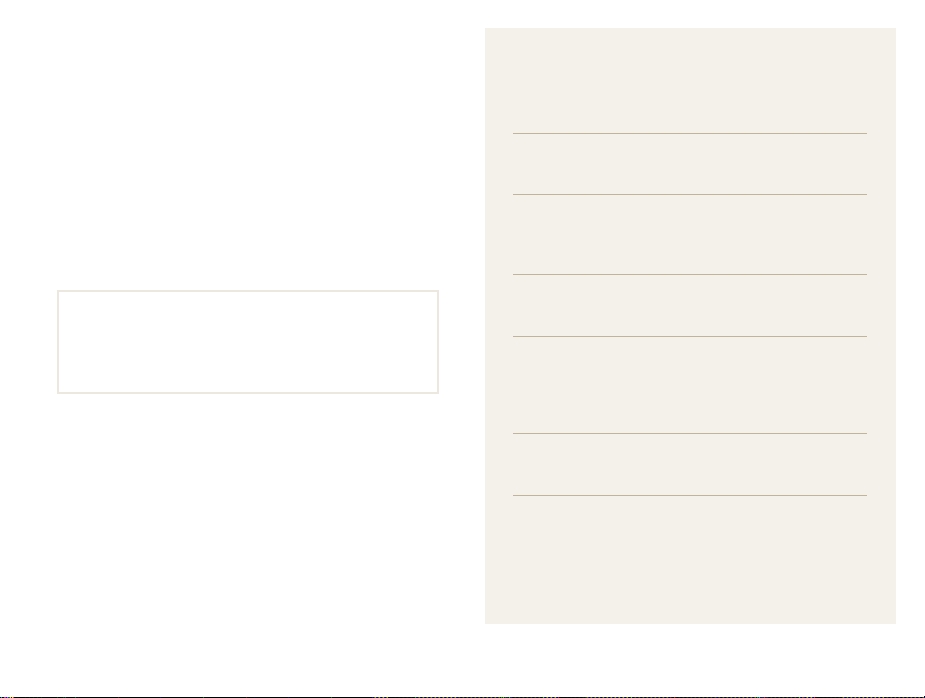
使用手冊的章節
版權資訊
Microsoft Windows 和 Windows
Corporation
Mac 是 Apple Corporation
•
HDMI、HDMI
Licencing LLC
相機規格或本手冊的內容會因相機功能升級而有所變動,
•
恕不事先通知。
建議您在購買當地國家境內使用相機。
•
如需「開放來源授權」資訊,請參閱所提供的
上的「
的註冊商標。
標誌和「高畫質多媒體介面」一詞為
的商標或註冊商標。
OpenSourceInfo.pdf
標誌是
的註冊商標。
」。
Microsoft •
CD-ROM •
基本功能
瞭解相機佈局、圖示和基本拍攝功能。
延伸功能
HDMI •
瞭解如何選擇模式來拍照,以及如何錄製影片或語
音備忘錄。
拍攝選項
瞭解可在拍攝模式中設定的選項。
播放/編輯
瞭解如何播放相片、影片或語音備忘錄以及如何編輯
相片或影片。還將瞭解如何將相機連接到相片印表
機、TV、或
設定
請參閱配置相機設定的選項。
附錄
請參閱錯誤訊息、規格以及維護提示。
5
13
31
45
68
。
HDTV
97
103
Page 7
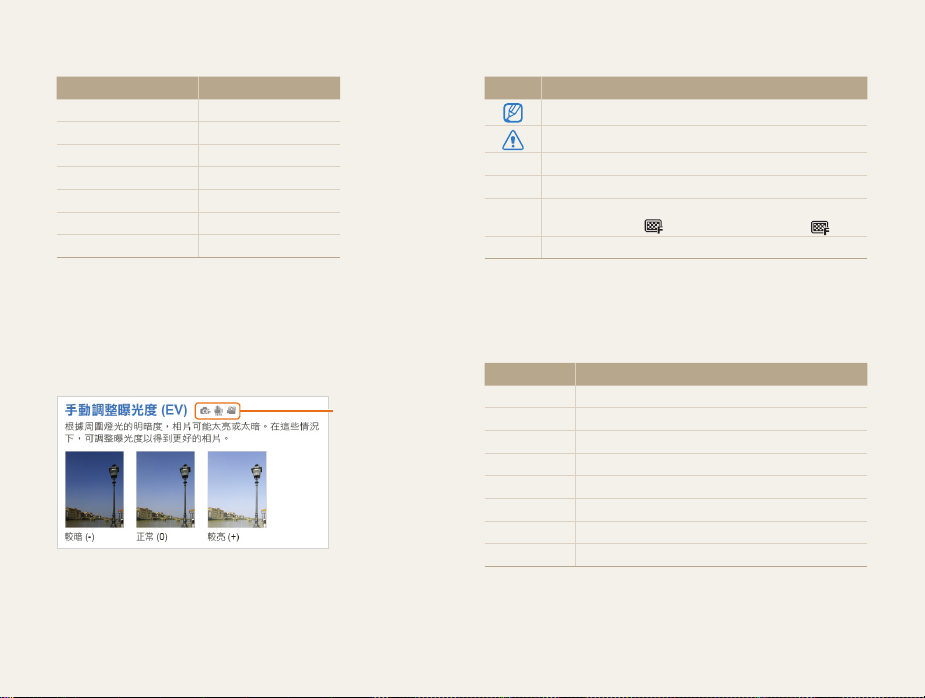
本手冊使用的指示
拍攝模式 指示
智慧自動
自動
程式
拍攝環境
DUAL IS
智慧拍攝環境偵測
短片
拍攝模式圖示
這些圖示指出對應模式的可用功能。s 模式可能不支援所有
拍攝環境的功能。
例如:
S
a
p
s
d
D
v
可用於程式、
和短片
DUAL IS
模式
本手冊使用的圖示
圖示 功能
其他資訊
安全警告與預防措施
相機按鈕。例如,[快門] 代表快門按鈕。
[ ]
相關資訊的頁碼
( )
必須選取以執行某步驟的選項或功能表順序,
→
*
例如:選擇
註解
>
→ (
代表選擇
後接著選擇
>
)
本手冊使用的縮寫
縮寫 定義
曝光值
白平衡
自動對比度平衡
自動包圍曝光
)
數位影像穩定
數位影像列印模式
)
光學影像穩定
)
)
)
)
)
)
ACB
AEB
AF
DIS
DPOF
EV
OIS
WB
Auto Contrast Balance (
Auto Exposure Bracket (
Auto Focus (
自動對焦
Digital Image Stabilization (
Digital Print Order Format (
Exposure Value (
Optical Image Stabilization (
White Balance (
6
Page 8
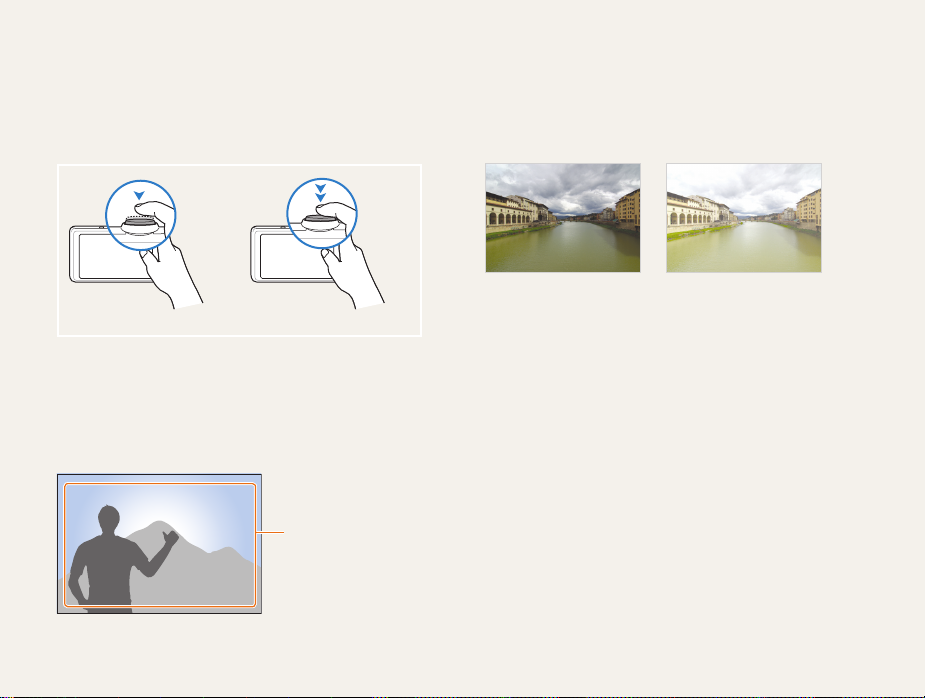
本手冊使用的表達方式
按快門
按下一半 [快門]: 將快門按下一半
•
按下
快門]: 將快門全部按下
[•
按下一半 [快門
]
按下 [快門
]
拍攝對象、背景和構圖
拍攝對象• : 拍攝環境中的主要物體,例如人、動物或靜物
背景• : 拍攝對象周圍的物體
構圖• : 拍攝對象和背景的組合
背景
構圖
拍攝對象
曝光度 (亮度
進入相機的光量決定曝光度。 可利用快門速度、光圈值和
速度來改變曝光度。 改變曝光度之後,相片會變暗或變亮。
標準曝光 過度曝光 (太亮
7
)
)
ISO
Page 9
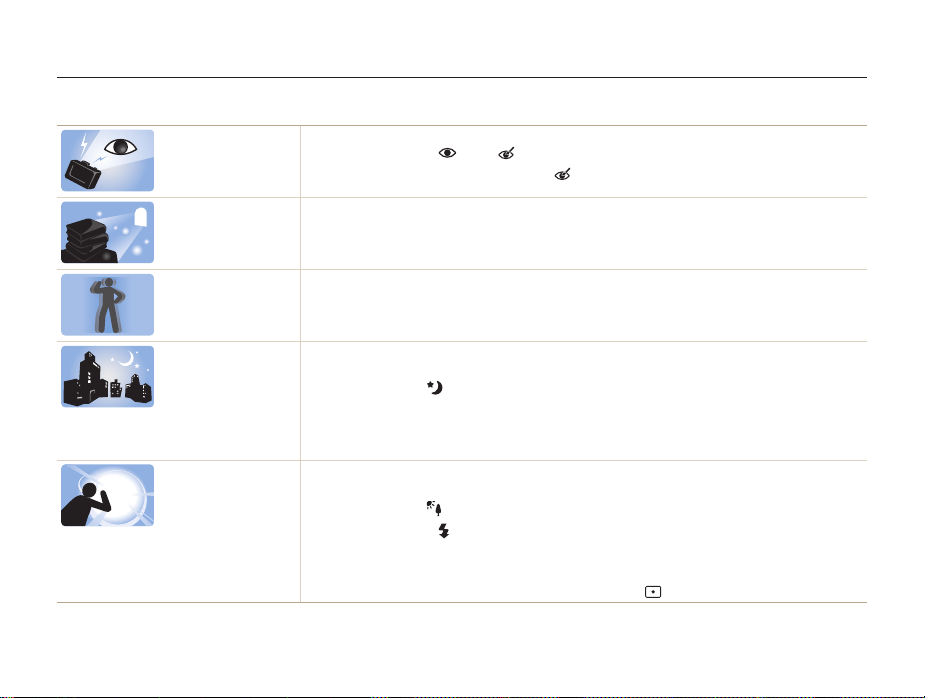
常見問題
可以獲得常見問題的解答。可以透過設定拍攝選項,輕鬆解決問題。
拍攝對象出現紅眼現象。
相片中有塵垢。
相片模糊。
在夜間拍攝時相片會
模糊。
因為背光,所以拍攝出來
的對象相片過暗。
這是由於眼睛反射相機閃光燈的光所造成的。
將閃光燈選項設定為
如果相片已拍攝,請選取編輯功能表中的
使用閃光燈拍攝時,可能會將懸浮在空氣中的灰塵顆粒拍進相片中。
關掉閃光燈或避免在有灰塵的地方拍攝。
•
設定
速度選項。(第
ISO
可能是因為在低光照處拍照或拿相機的方式不正確所造成的。
半按
快門] 確認拍攝對象已對焦。(第
[•
d 模式。(第
使用
•
當相機嘗試讓更多光線進入時,快門速度會變慢。
這樣會使相機變得難以穩定握住,並可能造成相機抖動。
s 模式下選取
在
•
打開閃光燈。(第
設定
速度選項。(第
ISO
請使用腳架避免相機抖動。
•
當光源在拍攝對象背後或亮處與暗處之間的對比強烈時,拍攝對象可能會有陰影。
避免面對太陽拍攝。
•
s 模式下選取
在
•
將閃光燈選項設定為
調整曝光度。(第
設定「自動對比度平衡」
如果明亮的拍攝對象位於拍攝框中央,將測光選項設定為
紅眼或 紅眼消除。(第
•
• 51 頁)
36 頁)
夜景。(第
• 50 頁)
• 51 頁)
背光。(第
強制。(第
•
• 59 頁)
(• ACB)
8
29 頁)
35 頁)
33 頁)
50 頁)
選項。(第
紅眼消除。(第
•
60 頁)
50 頁)
85 頁)
單點測光。(第
•
61 頁)
Page 10

快速參考
拍攝人物
s
• 模式 >
•
美顏拍攝、人像、兒童
紅眼• 、紅眼消除 (防止或消除紅眼
臉部偵測
55
在夜晚或陰暗處拍照
s
閃光燈選項
ISO 速度 (
夜景、破曉、煙火
50
•
調整感光度
) •
• 模式 >
拍攝動作相片
連拍• 、超高速
64
拍攝文字、昆蟲或花
近拍、文字翻拍
s
• 模式 >
近拍• 、自動近拍 (近距離拍攝
白平衡
改變色調
• (
62
)
51
33
33
)
33
)
52
調整曝光度 (亮度
調整感光度
ISO 速度 (
50
調整曝光度
EV (
ACB (
測光
•
AEB (
3
張相片
) •
為明亮背景下的拍攝對象補光
61
以不同曝光度在相同拍攝環境下拍
64
)
套用不同效果
相片風格 (套用色調
智慧濾光片效果
影像調整 (調整飽和度、清晰度或對比度
•
)
) •
51
59
) •
65
66
60
) •
•
67
) •
依類別檢視智慧相簿中的檔
•
案
73
刪除記憶卡中的所有檔案
75
以幻燈片檢視檔案
在
TV 或 HDTV
87
將相機連接到電腦
調整聲音和音量
調整顯示亮度
格式化記憶卡
變更顯示語言
設定日期與時間
疑難排解
•
上檢視檔案
•
99
•
100
•
100
•
•
110
•
•
99
100
•
77
•
89
減少相機抖動
光學影像穩定
d
• 模式 36
(OIS) •
28
9
Page 11
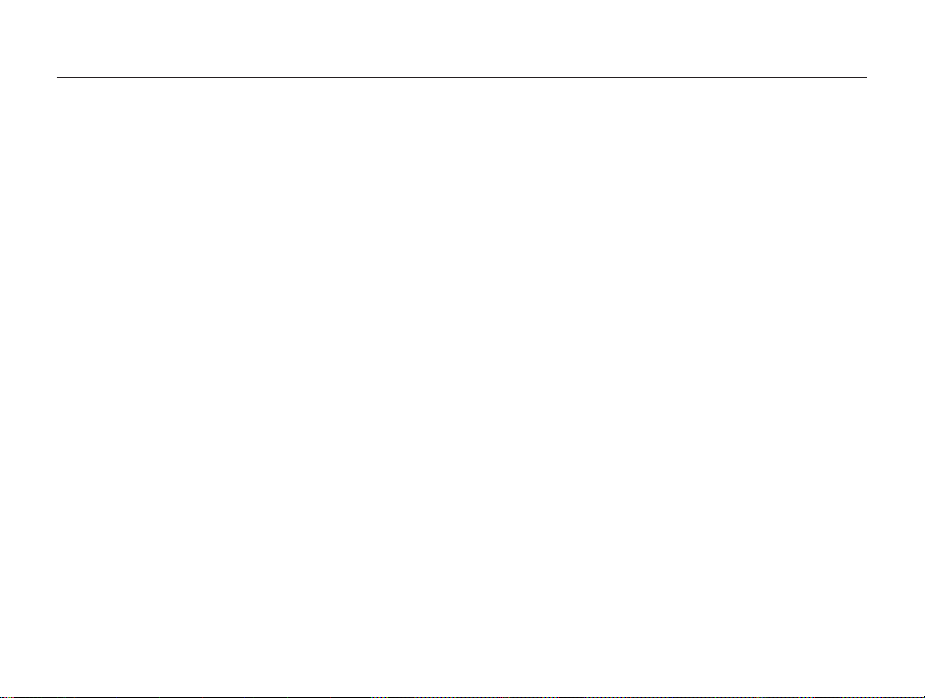
內容
基本功能
.......................................................................... 13
拆封
.................................................................................. 14
相機佈局
........................................................................... 15
插入電池和記憶卡
電池充電與開啟相機
電池充電
開啟相機
執行初始設定
瞭解圖示
使用觸控式螢幕
選擇拍攝模式
使用動作辨識來選擇拍攝模式
設定觸控式螢幕與聲音
設定觸控式螢幕的顯示類型
設定聲音
拍照
.................................................................................. 25
開啟前螢幕
變焦
.................................................................................. 27
減少相機抖動
得到更清晰相片的訣竅
.............................................
........................................................................... 18
........................................................................... 18
............................................................
........................................................................... 24
........................................................................ 26
........................................................ 18
................................................................... 19
................................................................ 21
................................................................... 22
(OIS)
............................................ 23
..................................................... 24
............................................... 24
........................................................... 28
................................................... 29
..
............... 17
............... 20
延伸功能
.......................................................................... 31
拍攝模式
........................................................................... 32
使用自動模式
使用拍攝環境模式
使用美顏拍攝模式
使用相框指引
在夜景模式中調整曝光
使用
使用程式模式
錄製影片
使用智慧拍攝環境偵測模式
使用前螢幕拍照
使用自拍模式
使用兒童模式
使用雙人模式
使用跳躍拍攝自拍器
使用功能資訊
使用笑臉圖示
使用前螢幕錄影
錄製語音備忘錄
錄製語音備忘錄
將語音備忘錄加入相片中
.................................................................... 32
............................................................. 33
............................................................. 34
.................................................................... 35
...................................................... 35
模式
DUAL IS
............................................................ 36
.................................................................... 37
........................................................................... 37
................................................................ 40
.................................................................... 40
.................................................................... 41
.................................................................... 41
................................................................... 43
.................................................................... 43
................................................................. 43
................................................................ 44
................................................................. 44
............................................... 39
.......................................................... 42
................................................... 44
10
Page 12
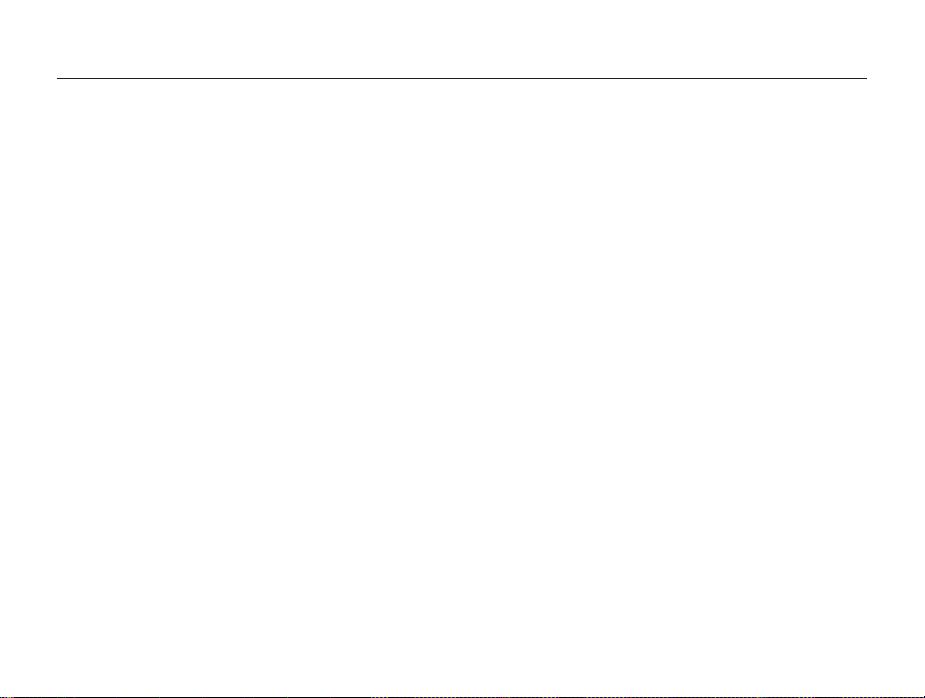
內容
拍攝選項
......................................................................... 45
選擇解析度和畫質
選擇解析度
選取影像畫質
使用定時器
在陰暗處
防止紅眼
使用閃光燈
調整
ISO
變更相機焦距
使用近拍
使用自動對焦
使用智慧觸控對焦
使用單觸拍攝
調整對焦區
使用臉部偵
偵測臉部
拍攝笑臉
偵測眨眼
使用智慧臉部辨識
註冊為最喜愛的臉孔 (我的明星
調整亮度和色彩
手動調整曝光度
補償背光
變更測光選項
選取光源 (白平衡
使用連拍模式
........................................................... 46
....................................................................... 46
.................................................................... 47
...................................................................... 48
拍攝
................................................................... 50
........................................................................... 50
....................................................................... 50
速度
................................................................... 51
................................................................... 52
........................................................................... 52
.................................................................... 52
............................................................. 53
.................................................................... 54
....................................................................... 54
測
................................................................... 55
........................................................................... 55
........................................................................... 56
........................................................................... 56
............................................................. 57
)
........................................ 57
............................................................... 59
(EV)
(ACB)
........................................................ 59
................................................................ 60
.................................................................... 61
)
............................................................. 62
................................................................... 64
美化您的相片
套用相片風格
套用智慧濾光片效果
調整您的相片
播放/編輯
播放
啟動播放模式
檢視相片
播放影片
播放語音備忘錄
編輯相片
旋轉相片
整相片尺寸
套用相片風格
套用智慧濾光片效果
套用特殊效果
修正曝光問題
建立列印順序
在
TV 或 HDTV
將檔案轉移至電腦
使用
連接相機作為卸除式磁碟,以便傳輸檔案
斷開相機
將檔案轉移至電腦
................................................................... 65
.................................................................... 65
.................................................................... 67
......................................................................... 68
.................................................................................. 69
.................................................................... 69
........................................................................... 76
........................................................................... 78
................................................................. 79
........................................................................... 81
........................................................................... 81
........................................................................ 81
.................................................................... 82
.................................................................... 84
.................................................................... 84
(DPOF)
上檢視檔案
(Windows) .......................................... 89
Intelli-studio
傳輸檔案
(Windows XP)
(Mac) .................................................. 94
使用相片印表機列印相片
11
.......................................................... 66
.......................................................... 83
....................................................... 85
.........................
.................... 87
................................................ 90
.......................... 92
.................................................... 93
(PictBridge) ...................
.......... 95
Page 13
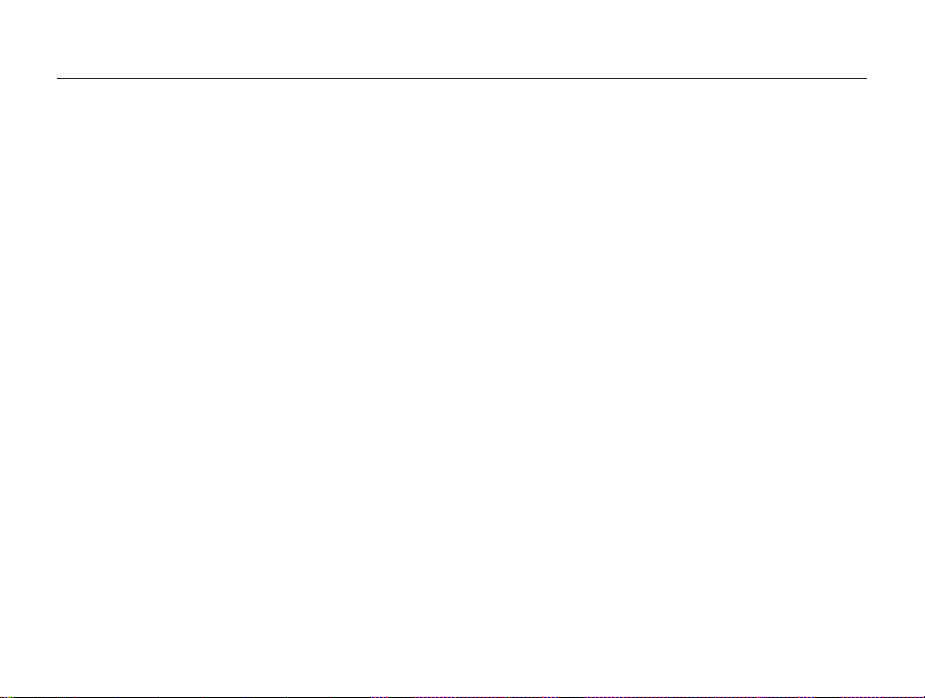
內容
設定
.................................................................................. 97
設定功能表
存取設定功能表
聲音
顯示
設定
附錄
錯誤訊息
相機維護
清潔相機
關於記憶卡
關於電池
在聯絡服務中心之前
相機規格
....................................................................... 98
................................................................. 98
.................................................................................. 99
.................................................................................. 99
................................................................................ 100
................................................................................ 103
......................................................................... 104
......................................................................... 105
......................................................................... 105
...................................................................... 106
......................................................................... 107
...................................................... 110
......................................................................... 113
12
Page 14
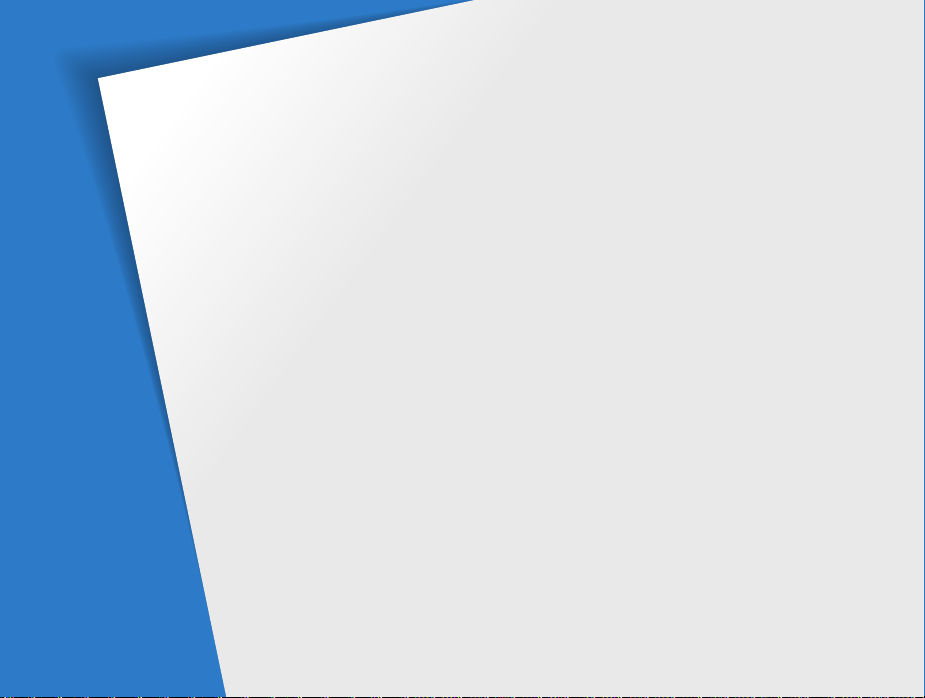
基本功能
瞭解相機佈局、圖示和基本拍攝功能。
拆封
…………………………………………
相機佈局
插入電池和記憶卡
電池充電與開啟相機
電池充電
開啟相機
執行初始設定
瞭解圖示
使用觸控式螢幕
選擇拍攝模式
使用動作辨識來選擇拍攝模式
……………………………………
…………………………
………………………
……………………………………
……………………………………
………………………………
……………………………………
……………………………
………………………………
………………
設定觸控式螢幕與聲音
14
設定觸控式螢幕的顯示類型 …………………
15
設定聲音 ……………………………………
17
拍照
…………………………………………
18
18
18
19
20
21
22
23
開啟前螢幕 …………………………………
變焦 …………………………………………
減少相機抖動
(OIS)
得到更清晰相片的訣竅
……………………
…………………………
……………………
24
24
24
25
26
27
28
29
Page 15
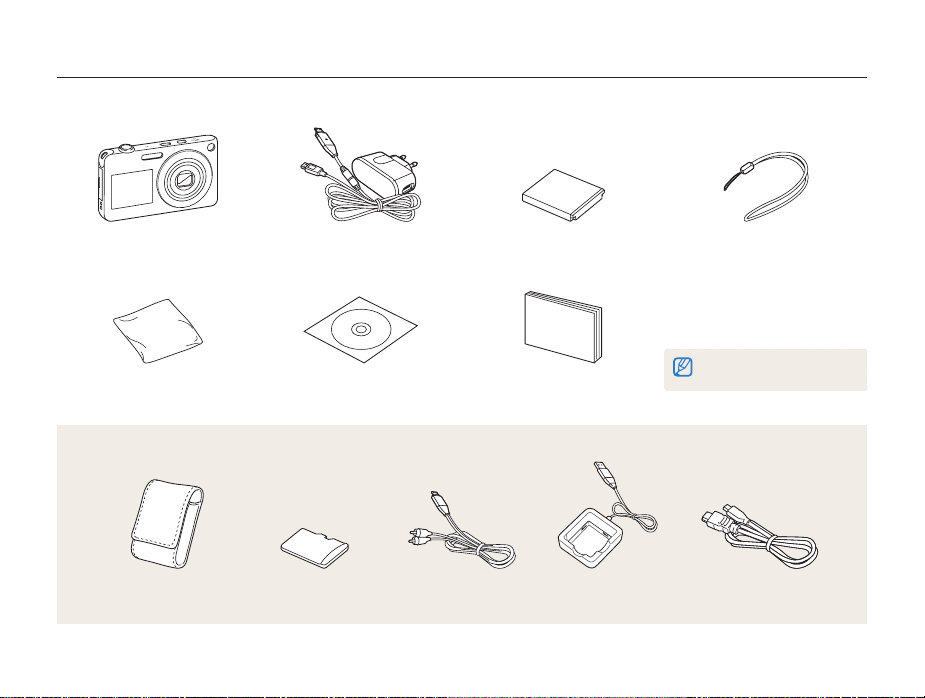
拆封
相機套
記憶卡
(microSD
TM
)
A / V
纜線
充電器
HDMI
纜線
檢查產品包裝盒內是否有下列物品。
選購配件
相機 交流電轉換器
清潔工具 使用手冊
纜線
USB
(CD-ROM)
/
基本功能
14
充電電池 吊帶
快速入門手冊
圖片可能與實物不同。
Page 16
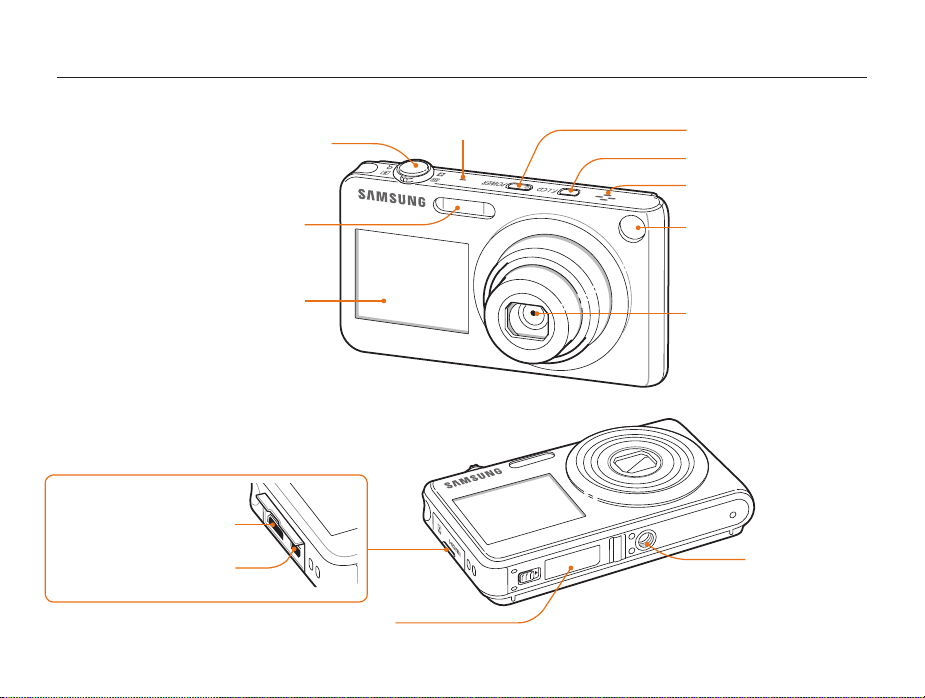
相機佈局
啟動之前,請熟悉相機的零件及其功能。
接受
USB 和 A/V
纜線或
USB
接受
HDMI
HDMI
A/V
連接埠
纜線
連接埠
纜線
快門按鈕
閃光燈
前螢幕
電池蓋
插入記憶卡和電池
基本功能
麥克風
15
電源按鈕
前
按鈕
LCD
喇叭
輔助光線/定時器
AF
指示燈
鏡頭
腳架
Page 17
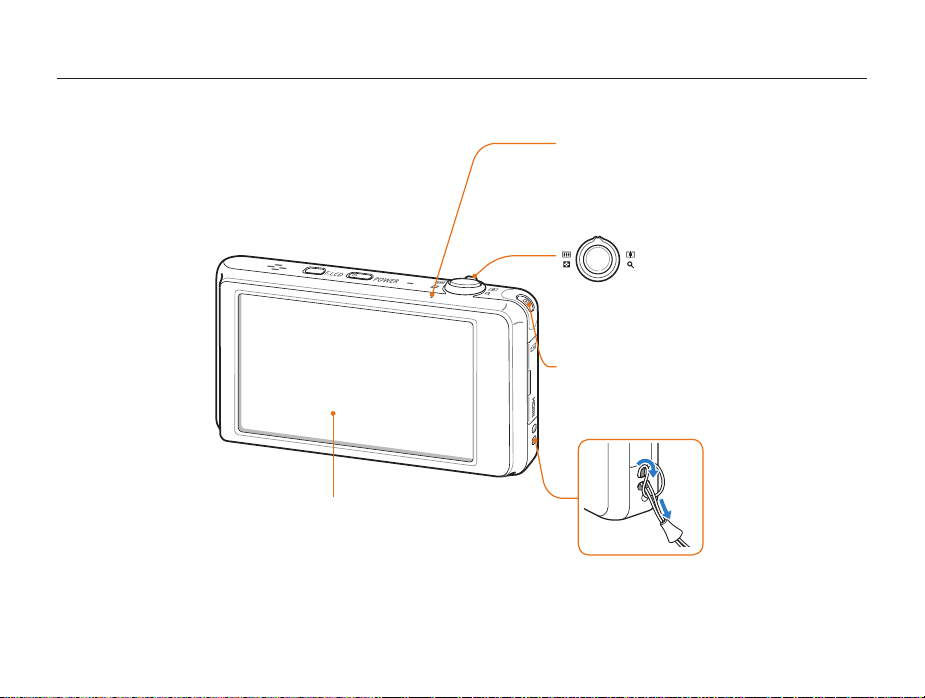
相機佈局
主螢幕
*
請參閱本手冊中的「觸控式螢幕」
*
狀態燈
閃爍• :表示儲存相片或影片、
電腦或印表機正在讀取,或是失焦
穩定• :表示正在連接電腦或已對焦
變焦按鈕
放大或縮小
•
放大相片的一部分,
或使用縮圖檢視檔案
播放按鈕
1
2
•
基本功能
16
Page 18
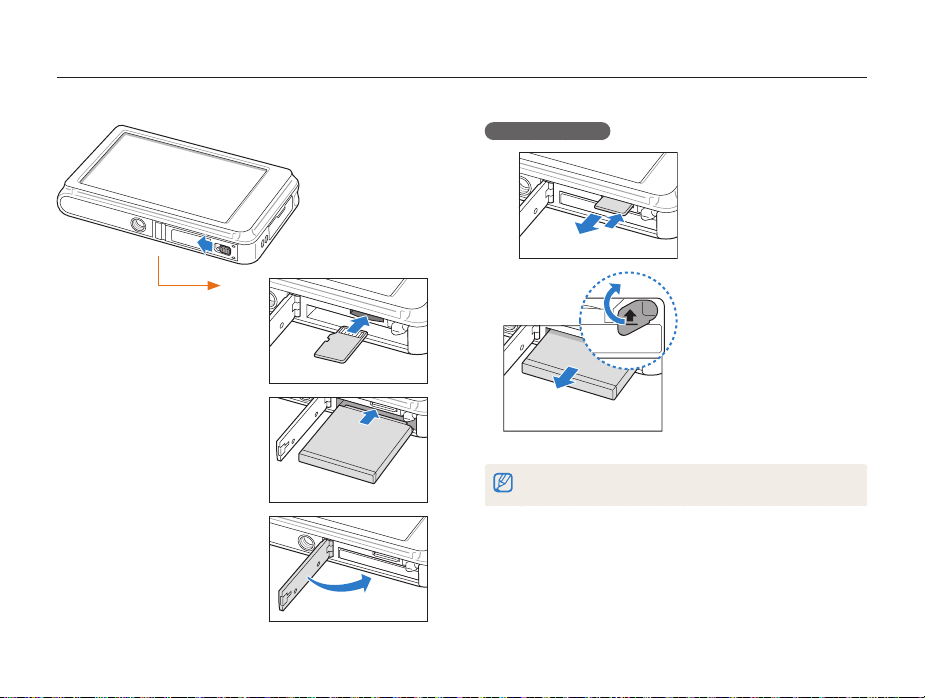
插入電池和記憶卡
瞭解如何將電池與選購的
將金色觸點面朝上插入記憶
microSDTM
記憶卡裝入相機。
卡。
記憶卡
移除電池和記憶卡
電池鎖
輕輕推動,直到記憶卡與
相機分開,再將其抽出
插槽。
記憶卡
將電池鎖向上推,以鬆開
電池。
將有三星標誌的面朝上
插入電池。
電池
基本功能
未插入記憶卡時,內建記憶體可做為暫時儲存設備。
17
電池
Page 19
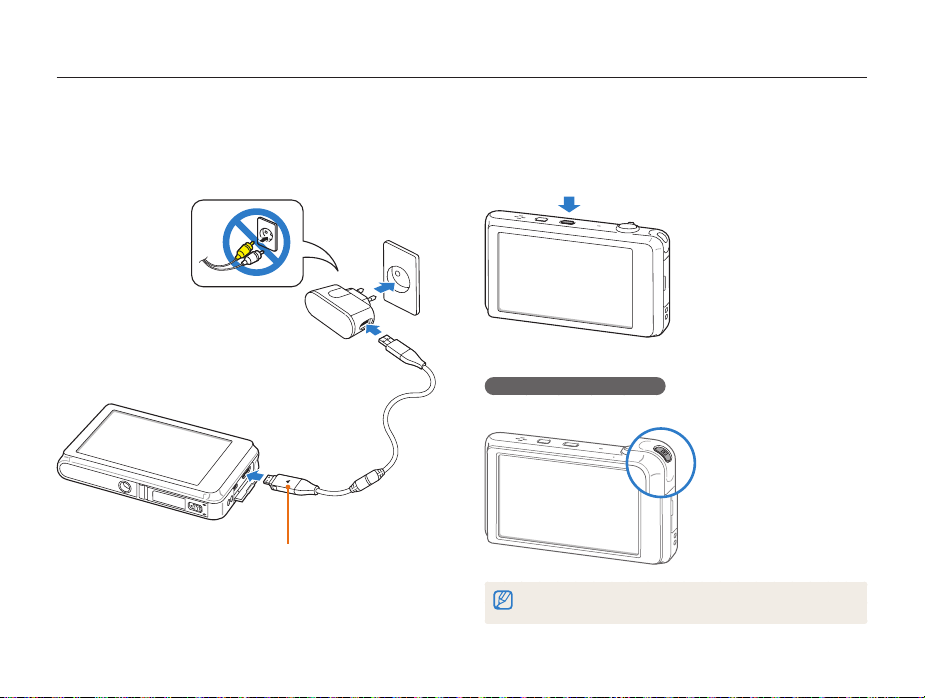
電池充電與開啟相機
電池充電
使用相機前,請務必給電池充電。將
轉換器,然後將纜線帶指示燈的一端插入相機。
纜線連接至交流電
USB
指示燈
紅色• :充電
綠色• :電池已充滿電
開啟相機
按下
[POWER]
第一次開啟相機時會顯示初始設定畫面。(第
在「播放」模式中開啟相機
按 [P]。相機會開啟並立即存取播放模式。
基本功能
18
即可開啟或關閉相機。
按住 [P] 約
5
秒開啟相機時,相機不會發出任何聲音。
• 19 頁)
Page 20
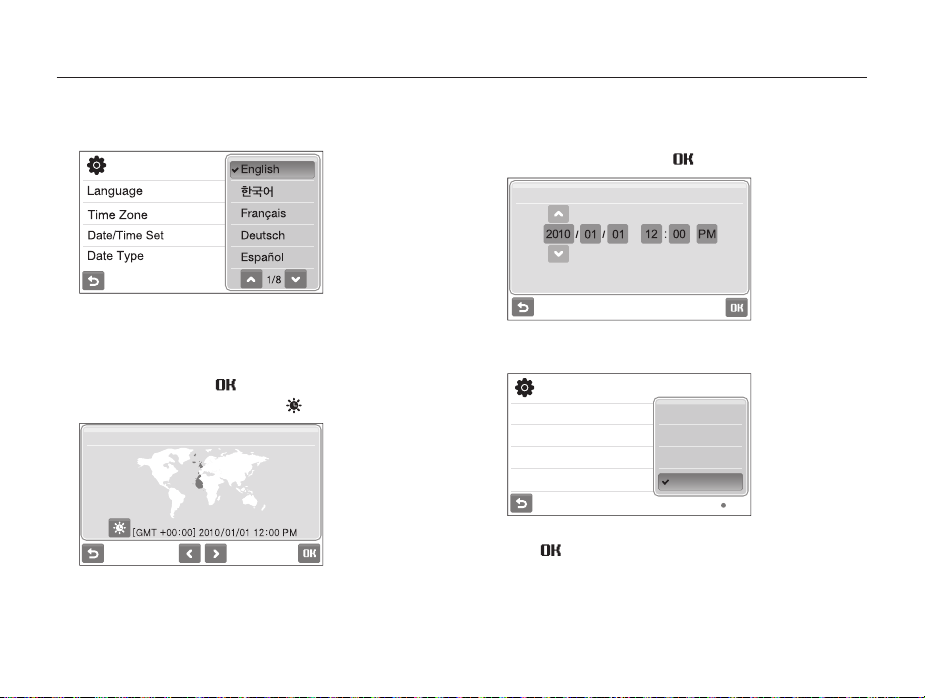
執行初始設定
輕輕推動,直到記憶卡與相機分開,再將其抽出插槽。
倫敦
。
世界時區
。
。
•
選擇
Language
1
選擇語言。
2
選擇
世界時區。
3
選擇時區,然後選擇
4
若要設定日光節約時間,請選擇
選擇
日期/時間設定。
5
設定日期和時間,並選取
6
日期/時間設定
選取
日期類型,並選取日期格式。
7
Language
世界時區
日期/時間設定
日期類型
即可切換至拍攝模式。
選擇
8
年/月/日
月/日/年
日/月/年
關閉
。
基本功能
19
Page 21
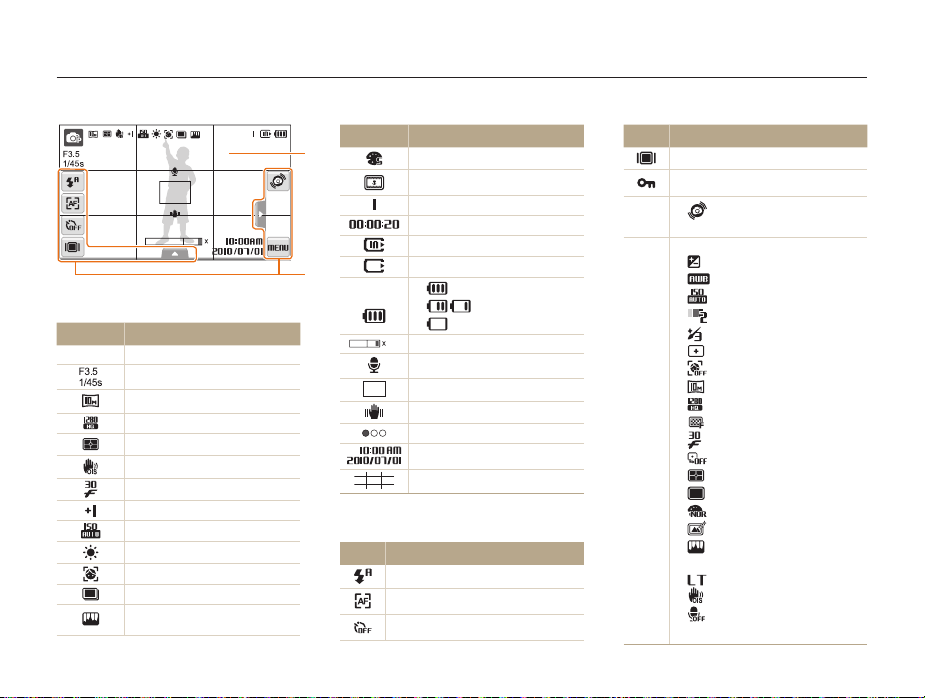
瞭解圖示
5.0
5.0
顯示的圖示會根據選取的模式或設定的選項而改變。
1
狀態圖示
圖示 描述
p
拍攝模式
光圈與快門速度
相片解析度
影片解析度
測光
光學影像穩定
張數/秒
曝光值
ISO
白平衡
臉部偵測
連拍模式
影像調整
清晰度、對比度、飽和度
(
(OIS)
速度
圖示 描述
1
2
2
相片風格
智慧濾光片效果
可用相片數
可用錄製時間
內建記憶體
已插入記憶卡
•
•
•
縮放比例
語音備忘錄
自動對焦框
相機抖動
選項設定
目前日期與時間
格線
選項圖示 (觸碰
:電池已充滿電
:部分充電
:需要充電
(紅色)
1 (共 3 項)
)
圖示 描述
閃光燈選項
自動對焦選項
)
定時器選項
基本功能
20
圖示 描述
顯示類型
觸控式螢幕鎖定
•
l
•
影像設定選項
•
•
•
•
•
•
•
•
•
•
•
f
•
•
•
•
•
•
•
•
•
•
:動作辨識
:拍攝選項和設定功能表
M
:曝光值
:白平衡
:
速度
ISO
:臉部色調
:臉部潤飾
:對焦區選項
:臉部偵測選項
:相片解析度
:影片解析度
:相片畫質
:張數/秒
:使用
:測光選項
:連拍類型
:相片風格
:
:影像調整 (清晰度、對比度、
飽和度
:長時間快門
:光學影像穩定
:錄音
<>
曝光
ACB
智慧濾光片效果
)
:另一排選項
(OIS)
Page 22
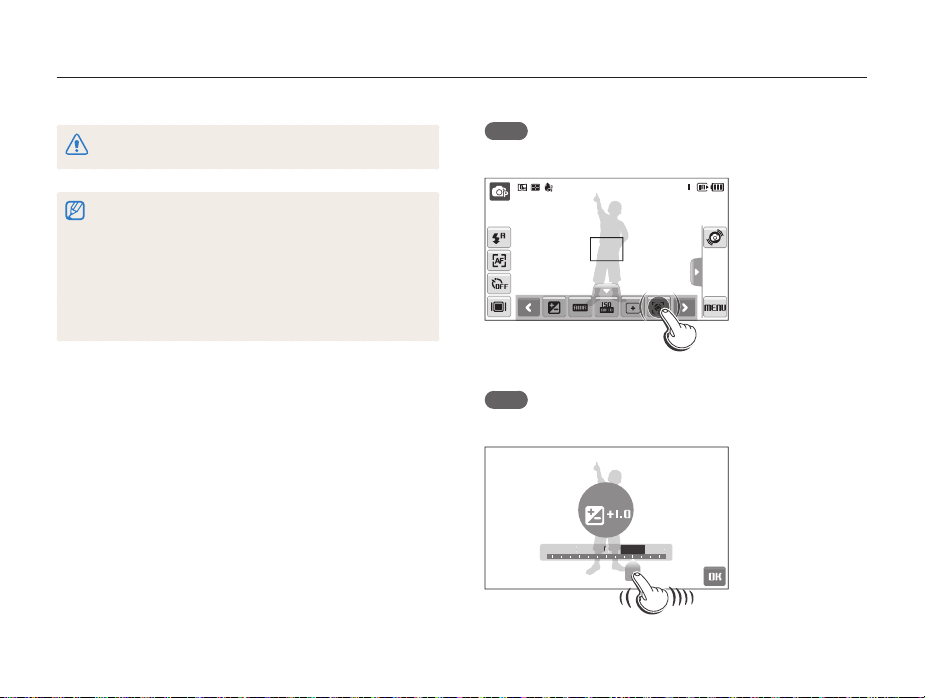
使用觸控式螢幕
-2 -1 0+2-2 -
10+
2+1
瞭解使用觸控式螢幕的基本操作。最好以手指的柔軟部位觸碰觸控式螢幕。
請勿使用其他尖銳物品 (例如筆或鉛筆) 來觸碰螢幕。這樣做會損壞
螢幕。
在螢幕上觸碰或拖曳時,會出現褪色現象。這是觸控式螢幕的特
•
性,並非故障。輕輕觸碰或拖曳便可減少此類惱人狀況。
出現下列情況時,觸控式螢幕可能無法正確辨識觸碰動作:
•
同時觸碰了多個項目
﹣
在高濕度環境下使用相機
﹣
使用有
﹣
如果數秒鐘內沒有執行任何操作,螢幕會變暗以延長電池壽命。
•
視乎檢視角度而定,螢幕可能較暗。調整亮度或角度。
•
LCD
保護膜或其他
LCD
配件的相機
觸碰
觸碰圖示可選擇功能表或選項。
拖曳
左右拖曳以水平捲動。
EV
基本功能
21
Page 23
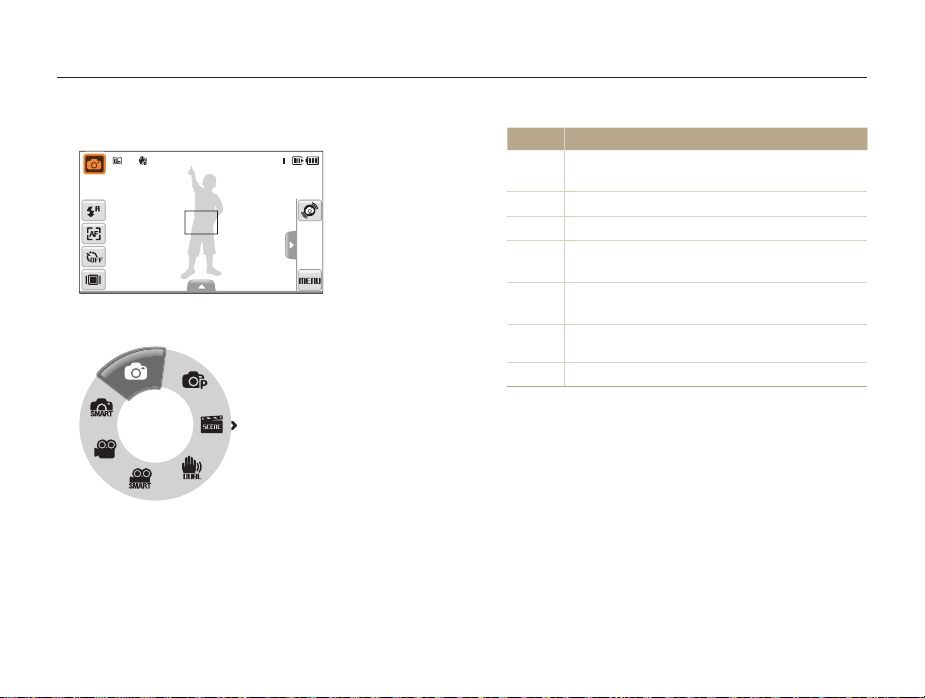
選擇拍攝模式
瞭解如何選擇拍攝模式。相機具有各種不同的拍攝模式。
選擇模式圖示。
1
選擇模式。
2
模式 描述
智慧自動:讓相機選擇它所偵測到的拍攝環境模式
S
來拍照。(第
自動:用最少的設定快速而輕鬆地拍照。(第
a
程式:透過設定選項拍照。(第
p
拍攝環境:使用特定拍攝環境的預設選項拍照。
s
(第 33 頁)
DUAL IS
d
(第 36 頁)
智慧拍攝環境偵測: 讓相機選擇它所偵測到的拍攝環
D
境模式來錄影。 (第
短片:錄製影片。(第
v
32 頁)
:使用該選項拍照可減少相機抖動。
39 頁)
37 頁)
25 頁)
37 頁)
基本功能
22
Page 24
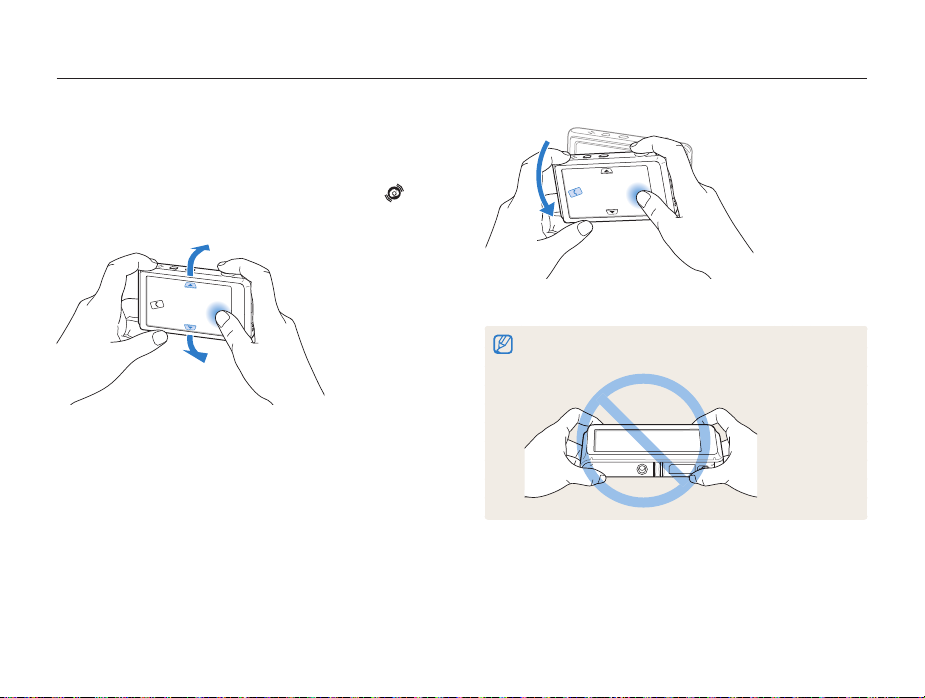
選擇拍攝模式
使用動作辨識來選擇拍攝模式
相機內建動作感應器,您只要將相機歪向一邊便可迅速切換
拍攝模式。
在拍攝模式中,將相機歪向一邊,同時觸碰和按住 。
存取短片模式 (第
37 頁)
存取程式模式 (第
37 頁)
基本功能
存取智慧自動模式 (第
如果以平行於地面的方式握住相機,動作辨識可能不太起作用,如
下所示。
32 頁)
23
Page 25
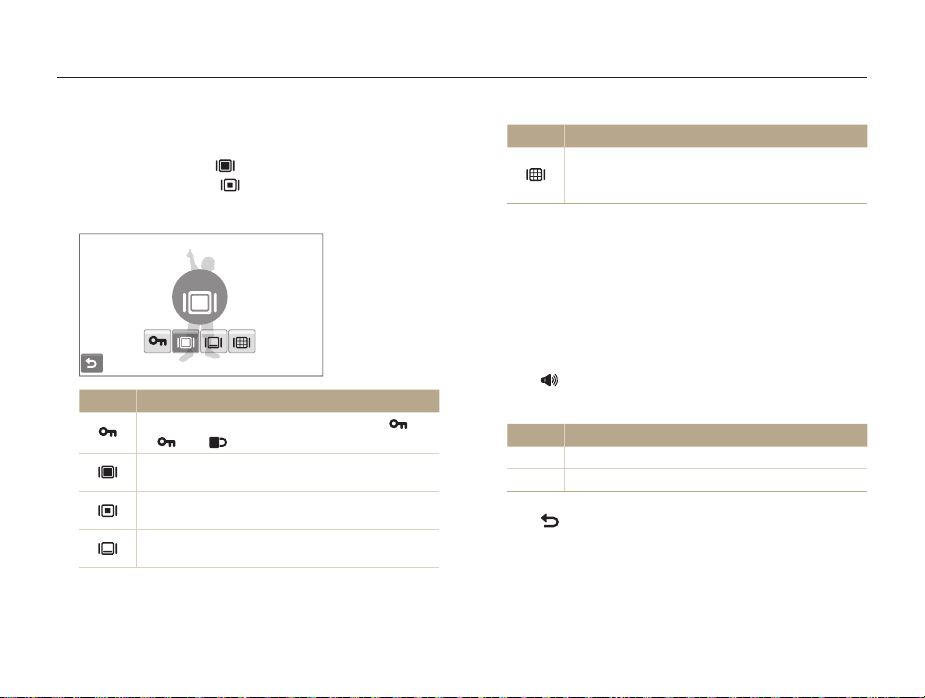
設定觸控式螢幕與聲音
瞭解如何根據您的偏好變更觸控式螢幕與聲音的基本設定。
設定觸控式螢幕的顯示類型
在拍攝模式中,選擇
1
在播放模式中,選擇 。
(
選擇選項。
2
全部功能顯示
選項 描述
觸控鎖定:觸控式在拍攝期間被鎖定(觸碰
至
全部功能顯示:在拍攝模式中,始終在螢幕上顯示
圖示。 在播放模式中,顯示圖示和資訊。
基本功能顯示:在播放模式中,始終在螢幕上顯示
圖示。
隱藏:如果
幕上的圖示 (觸碰螢幕即可重新顯示圖示)。
。
)
以解鎖觸控式螢幕)。
達到
秒鐘以上未執行任何操作,則隱藏螢
3
直
基本功能
選項 描述
指引:顯示格線。格線有助於使相片與表面對齊,
例如建築物的水平面或邊緣。此選項僅在拍攝模式
中顯示。
設定聲音
設定在操作相機時相機是否發出指定聲音。
在拍攝或播放模式中,選擇
1
選擇
2
選擇選項。
3
選項 描述
關閉
開啟
選取
蜂鳴聲。
→
相機不發出任何聲音。
相機會發出聲音。
回到上一個模式。
4
24
M
。
Page 26
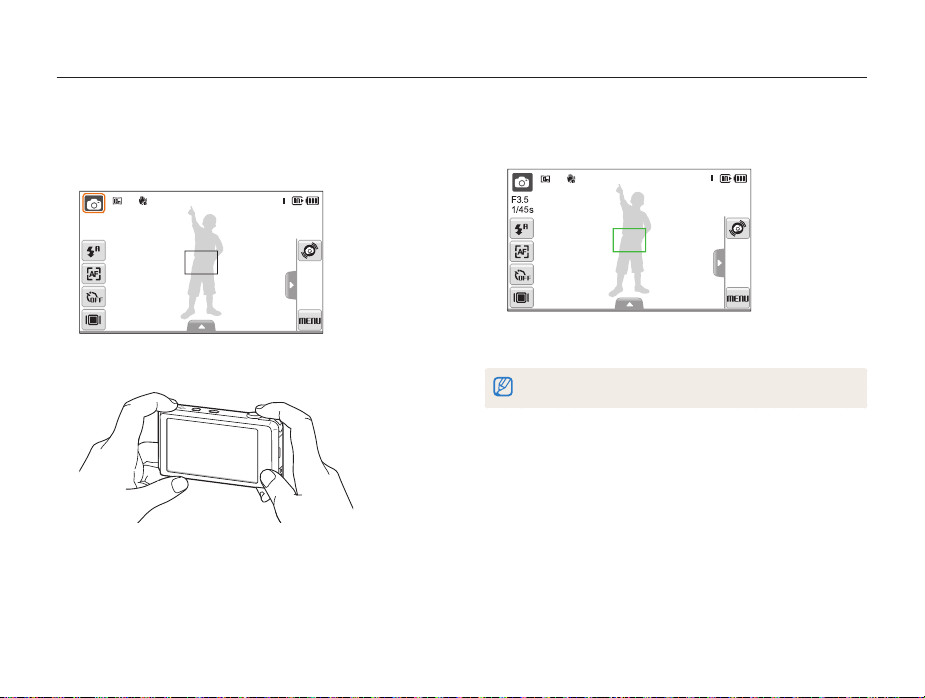
拍照
瞭解在自動模式中輕鬆迅速拍照的基本動作。
確認相機處於
1
攝模式。
如果不在此模式中,請選取模式圖示
在相框中對齊拍攝對象。
2
a 模式 (自動),此模式是相機的預設拍
→ a。
•
基本功能
25
3
4
按下一半
•
按下
快門] 即可對焦。
[
綠色對焦框表示已對焦拍攝對象。
快門] 即可拍照。
[
請參閱第
頁,瞭解使相片更為清晰鮮明的訣竅。
29
Page 27
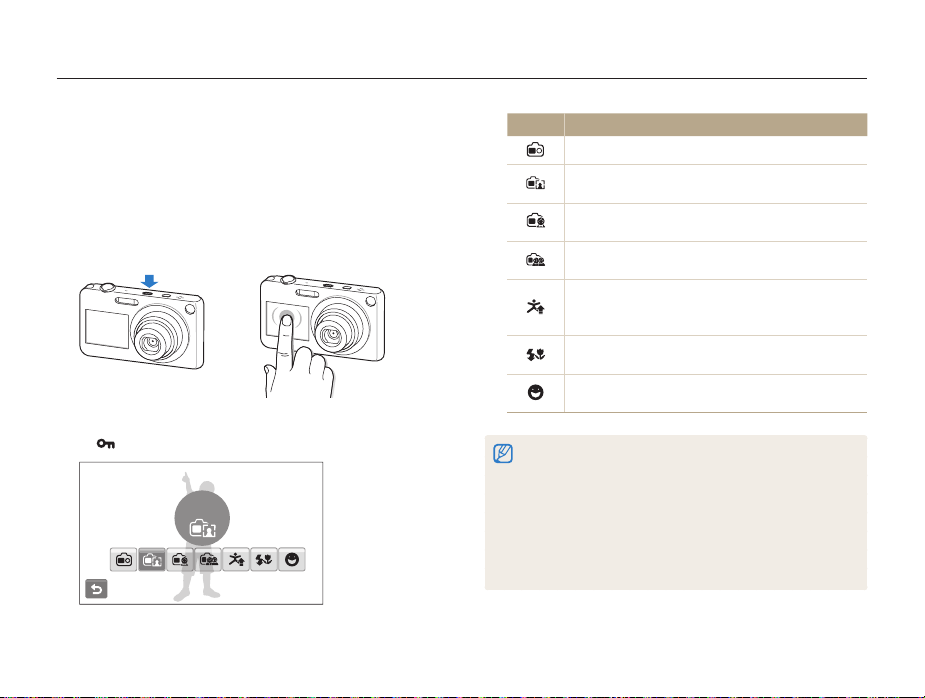
拍照
開啟前螢幕
前螢幕將協助您自拍或拍攝兒童、情侶或跳動的人。
如果使用兒童模式,可在前螢幕播放簡短動畫以吸引兒童的注
第
意力。
1
2
41 頁)
(
按下前
按鈕可開啟前螢幕。
LCD
您可以輕敲前螢幕將其開啟,然後再次輕敲或按下前
按紐將其關閉。
選擇拍攝選項。
在一段時間後出現在螢幕上,觸控式螢幕被鎖定。
•
自拍
LCD •
基本功能
26
選項 描述
開啟: 開啟前螢幕。
自拍: 自拍時在前螢幕上檢視您自己。
頁
)
(第 40
兒童: 在前螢幕上播放簡短動畫,更輕鬆地拍攝兒童
相片。 (第
41
頁
)
雙重拍攝: 當他們互相靠近時,自動拍攝他們的照
片。 (第
連拍: 在前螢幕上顯示
體可在相片上記錄其跳躍的時間。
(第 42
頁
)
41
visual cue
目提示,跳躍的物
頁
)
功能資訊: 在前螢幕上顯示閃光燈和焦點資訊。
第
43 頁)
(
微笑圖示: 當圖片對焦時,在前螢幕上顯示笑臉圖
示。(第
設定自拍器選項時,前螢幕將保持為使用中狀態。 (第
當開啟前螢幕時,觸控式螢幕上的圖示可能變暗。
•
在強光或陽光充足的環境中使用相機時,可能無法清楚地觀看前
•
螢幕。
當播放幻燈片時,即使您觸碰了前螢幕,亦不會啟動。
•
自拍• 是當您
當您對相機施加壓力,或打開電池蓋或
•
能會啟動前螢幕。
頁
)
43
秒內未選擇選項時自動選擇的。
3
USB/A/V/HDMI
• 48 頁)
蓋時,可
Page 28
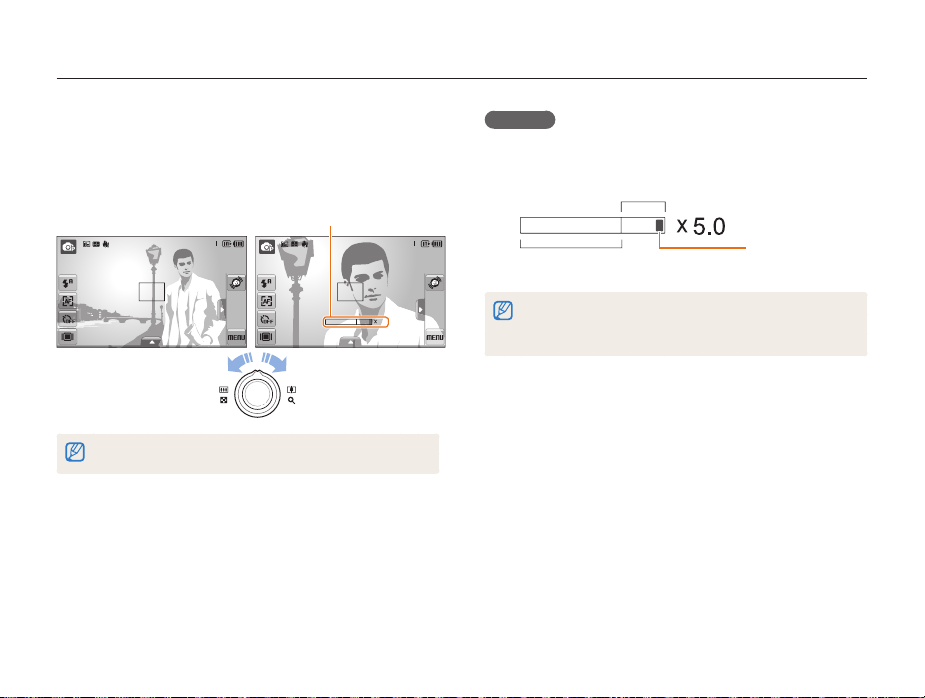
拍照
5.0
變焦
可調整變焦來拍攝近距相片。本相機擁有
數位變焦。同時使用兩者可放大至
25
向右旋轉 [變焦] 可放大拍攝對象。向左旋轉 [變焦] 即可縮小。
適用於各個影片的縮放比例不盡相同。
5X
倍。
縮放比例
放大縮小
光學變焦和
5X
數位變焦
如果變焦指示燈在數位範圍內,表示相機正在使用數位變焦。
使用數位變焦時,相片畫質可能變差。
數位範圍
光學範圍
使用
S、s (在某些場景中)、d、
•
並搭配臉部偵測與智慧濾光片一起使用時,無法使用數位變焦。
使用數位變焦時,儲存相片的時間可能會久一點。
•
變焦指示燈
D 和 v 模式,
基本功能
27
Page 29
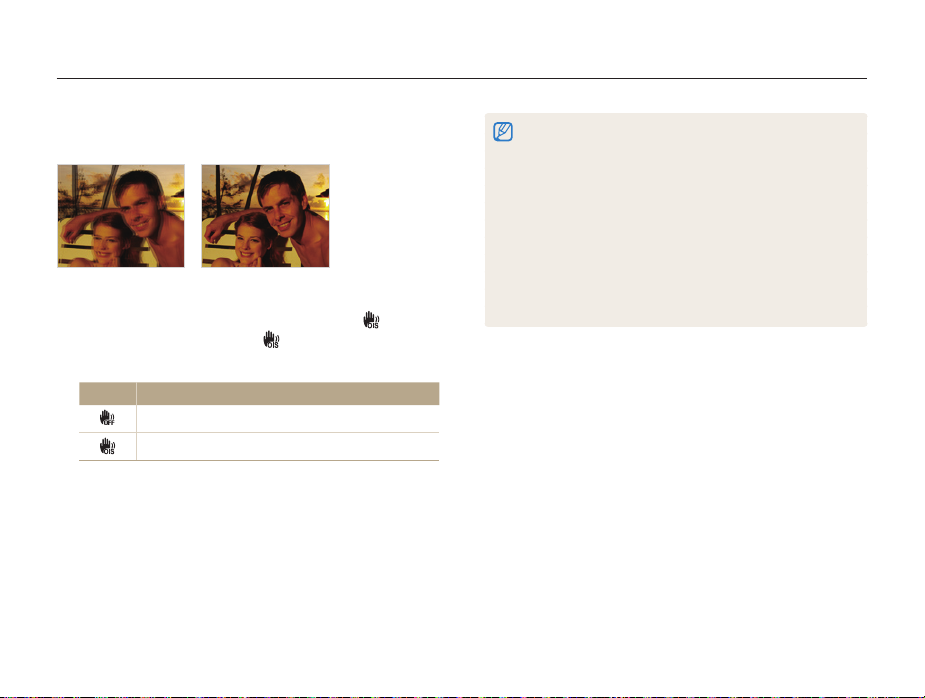
拍照
減少相機抖動
(OIS)
apsDv
在拍攝模式中以光學方式減少相機抖動。
修片之前 修片之後
在拍攝模式中,選擇
1
2
模式中,選擇 f → 。
(在 D
選擇選項。
選項 描述
關閉:停用
開啟:啟動
f → > (一或二次) → 。
功能。
OIS
功能。
OIS
在下列狀況中,
•
跟隨移動的拍攝對象移動相機
﹣
使用數位變焦
﹣
相機抖動太嚴重
﹣
快門速度慢 (例如,在
﹣
電池電量低
﹣
近距拍攝
﹣
如果以腳架來使用
•
糊。使用腳架時請停用
如果相機受到撞擊,則螢幕會變得模糊。若發生此情況,請先關閉
•
相機然後再將其開啟,便可正確使用
在某些場景模式中,無法使用
•
可能無法正確運作:
OIS
s 模式中選擇夜景
功能,影像可能因為
OIS
功能。
OIS
OIS
OIS
功能。
)
OIS
功能。
感應器震動而模
)
基本功能
28
Page 30
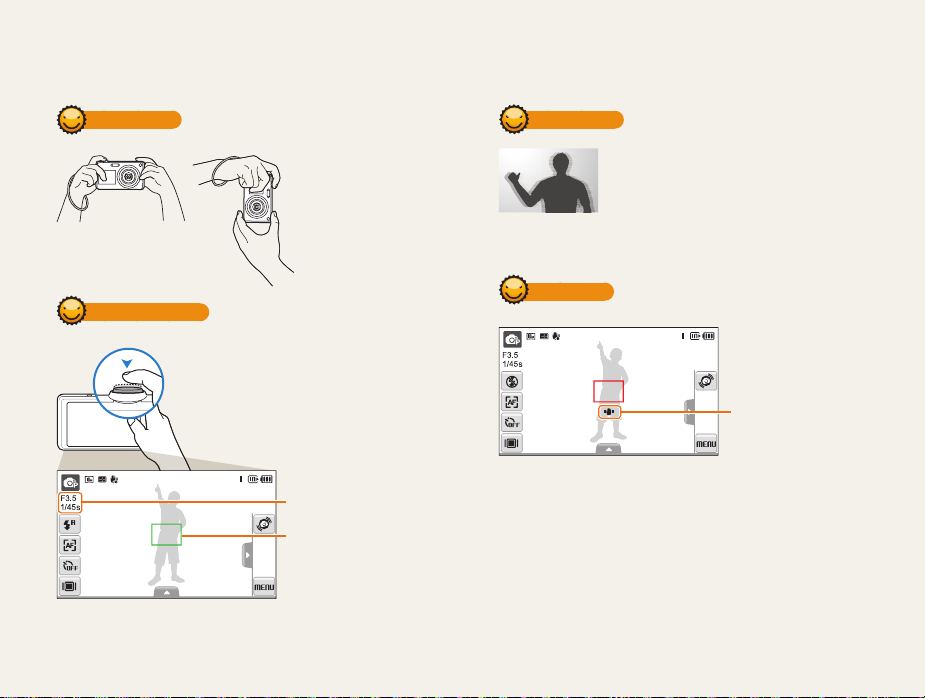
得到更清晰相片的訣竅
正確拿住相機
按下一半快門按鈕
按下一半 [快門] 並調整焦距。
將自動調整焦距和曝光度。
會自動設定光圈值和快門
速度。
對焦框
•
確定沒有東西擋住
鏡頭。
如果顯示綠色,按下
即可拍照。
如果顯示紅色,變更對焦框
並按下一半 [快門]。
快門
[•
基本功能
減少相機抖動
設定「光學影像穩定」選項,以光學方式減
•
少相機抖動。(第
d 模式,同時以光學及數位方式減少
選擇
•
相機抖動。(第
28 頁)
36 頁)
顯示 h 時
相機抖動
在陰暗處拍攝時,避免將閃光選項設定為慢速同步或關閉。這樣
光圈保持開啟的時間會更長,因此更難拿穩相機。
使用腳架或將閃光選項設定為• 強制。(第
設定
速度選項。(第
ISO
]
• 51 頁)
50 頁)
29
Page 31

防止拍攝對象失焦
在下列情況下,拍攝對象很難對焦:
拍攝對象與背景之間對比不足
﹣
拍攝對象的穿著顏色與背景類似
(
﹣
拍攝對象背後的光源太亮
拍攝對象閃亮
﹣
拍攝對象包含水平圖案,例如百葉窗
﹣
拍攝對象不在拍攝框中央
﹣
)
使用焦距鎖定
按下一半 [快門] 即可對焦。當拍攝對象對焦時,可重新
定位拍攝框來變更構圖。準備好時,按下 [快門] 即可
拍照。
在光線較暗時拍照
•
當拍攝對象快速移動時
•
打開閃光燈。
(第 50 頁)
使用連拍或超高速功
能。(第
64 頁)
基本功能
30
Page 32

延伸功能
瞭解如何選擇模式來拍照,以及如何錄製影片或語音備忘錄。
拍攝模式
使用自動模式 ……………………………………………
使用拍攝環境模式 ………………………………………
使用美顏拍攝模式 ………………………………………
使用相框指引 ……………………………………………
在夜景模式中調整曝光 …………………………………
使用
使用程式模式 ……………………………………………
錄製影片 ………………………………………………
使用智慧拍攝環境偵測模式 ……………………………
使用前螢幕拍照
使用自拍模式 ……………………………………………
使用兒童模式 ……………………………………………
使用雙人模式 ……………………………………………
使用跳躍拍攝自拍器 ……………………………………
使用功能資訊
使用笑臉圖示 ……………………………………………
使用前螢幕錄影 …………………………………………
錄製語音備忘錄
錄製語音備忘錄
將語音備忘錄加入相片中
…………………………………………………
DUAL IS 模式
……………………………………
…………………………………………
…………………………………………
…………………………………………
…………………………………………
………………………………
32
32
33
34
35
35
36
37
37
39
40
40
41
41
42
43
43
43
44
44
44
Page 33

拍攝模式
選擇適合狀況的最佳拍攝模式來拍照或錄製影片。
使用自動模式
在此模式中,相機會根據偵測到的拍攝環境類型自動選擇適當
的相機設定。如果不熟悉相機各種拍攝環境的設定,該模式對
您很有幫助。
在拍攝模式中,選擇
1
在相框中對齊拍攝對象。
2
相機會自動選擇拍攝環境。螢幕左上方將會顯示相應的模
•
式圖示。
圖示 描述
拍攝風景相片時顯示。
拍攝明亮白色背景的相片時顯示。
拍攝夜景相片時顯示。僅在關閉閃光燈時才可使用。
a → S
。
延伸功能
圖示 描述
拍攝夜晚人像時顯示。
拍攝背光的風景相片時顯示。
拍攝背光的人像時顯示。
拍攝人像時顯示。
近距離拍攝對象相片時顯示。
近距離拍攝文字相片時顯示。
拍攝日落的風景相片時顯示。
拍攝清澈天空的風景相片時顯示。
拍攝森林的風景相片時顯示。
近距離拍攝色彩鮮豔的拍攝對象相片時顯示。
近距離拍攝人像時顯示。
當相機與拍攝對象皆靜止不動一段時間時顯示。
僅在陰暗處拍攝時適用。
拍攝快速移動的拍攝對象相片時顯示。
拍攝煙火相片時顯示。僅在使用腳架時才可用。
32
Page 34

拍攝模式
3
4
按下一半
按下
快門] 即可對焦。
[
快門] 即可拍照。
[
如果相機無法辨識正確的拍攝環境模式,將會出現
使用預設設定。
即使偵測到人臉,相機也不會根據拍攝對象的位置或光線選擇人
•
像模式。
相機不會根據拍攝環境 (例如相機晃動、光線及與拍攝對象之間的
•
距離) 來選擇正確的拍攝環境模式。
即使使用腳架,
•
模式仍可能視拍攝對象動作而無法予以偵測。
S
,並且使用
•
使用拍攝環境模式
使用為特定拍攝環境預設的選項拍照。
在拍攝模式中,選擇
1
選擇拍攝環境。
2
選擇適用於不同環境的拍攝模式。
如需• 美顏拍攝模式的資訊,請參閱第
拍攝模式」。
如需• 相框指引模式的資訊,請參閱第
指引」。
如需• 夜景模式的資訊,請參閱第
調整曝光」。
對齊拍攝框中的拍攝對象,並按下一半
3
按下
快門] 即可拍照。
[
4
延伸功能
33
拍攝環境
a → s。
頁的「使用美顏
34
頁的「使用相框
35
頁的「在夜景模式中
35
快門] 來對焦。
[
Page 35

拍攝模式
使用美顏拍攝模式
使用該選項拍攝人像可隱藏臉部瑕疵。
在拍攝模式中,選擇
1
若要使拍攝對象的膚色看起來更亮 (僅臉部),請選擇
2
f
•
→ 某一選項。
→
選擇較高的設定,會使膚色看起來更亮。
a → s → 。
等級
2
延伸功能
若要隱藏臉部瑕疵,請選擇
選擇更高設定來隱藏更多數量的瑕疵。
•
等級
3
對齊拍攝框中的拍攝對象,並按下一半
4
快門] 即可拍照。
按下
[
5
焦距會設為自動近拍。
34
→ 某一選項。
3
快門] 來對焦。
[
Page 36

拍攝模式
使用相框指引
請其他人為自己拍照時,可使用相框指引來構圖。相框指引會
顯示部分預先構圖,協助其他人為自己拍照。
在拍攝模式中,選擇
1
在拍攝框中對齊拍攝對象,然後按下
2
透明指引將會出現在拍攝框的左右兩側。
•
請其他人為自己拍照。
3
此人必須使用指引來在拍攝框中將拍攝對象對齊,然後按
•
下 [快門] 來拍照。
若要取消指引,請選擇
4
當使用相框指引時,前螢幕不可用。
取消相框:
a
Back
→ s →
。
。
快門]。
[
在夜景模式中調整曝光
在夜景模式中,可透過延長曝光時間將短暫閃光或光線拍攝成
彎曲的光跡。使用較慢的快門速度延長快門關閉的時間。增加
光圈值以避免過度曝光。
1
2
3
延伸功能
35
在拍攝模式中,選擇
f
選擇
→
選擇選項。
→ 光圈。
光圈
a
快門速度
→ s →
。
Page 37

拍攝模式
1.02.0 4.08.0 16.0
選擇
→ 快門速度。
4
使用
DUAL IS
使用光學和數位影像穩定功能,減少相機抖動並防止相片模
糊。
快門速度光圈
模式
選取值來調整快門速度,然後選擇
5
對齊拍攝框中的拍攝對象,並按下一半
6
按下
快門] 即可拍照。
[
7
請使用腳架避免相片模糊。
。
快門] 來對焦。
[
修片之前 修片之後
在拍攝模式中,選擇
1
對齊拍攝框中的拍攝對象,並按下一半
2
按下
快門] 即可拍照。
[
3
數位變焦在此模式中不起作用。
•
只有當拍攝時的光源比日光燈亮時,相機才會執行光學修片。
•
如果拍攝對象快速移動,相片可能會模糊。
•
設定「光學影像穩定」選項,以在不同拍攝模式下減少相機抖
•
動。(第
延伸功能
36
28 頁)
a → d。
快門] 來對焦。
[
Page 38

拍攝模式
使用程式模式
在程式模式下設定不同選項 (快門速度和光圈值除外)。
在拍攝模式中,選擇
1
設定選項。(如需選項清單,請參閱「
2
對齊拍攝框中的拍攝對象,並按下一半
3
按下
快門] 即可拍照。
[
4
a → p
。
拍攝選項」。
快門] 來對焦。
[
)
錄製影片
以高畫質錄製時,最多可錄製
另存為
MP4 (H.264) 檔。
H.264 (MPEG-4 part10/AVC)
所建立的高壓縮率影片格式。
某些記憶卡可能不支援高畫質錄製。在這種情況下,請設定較低的
•
解析度。(第
寫入速度慢的記憶卡不支援高解析度影片與高速影片。若要錄製高
•
解析度或高速影片,請使用寫入速度快的記憶卡。
啟動「光學影像穩定」
片中。
若錄製影片過程中使用變焦,也會錄下變焦聲音。
•
在拍攝模式中,選擇
1
選擇
2
張數增加時,動作看起來更自然,但檔案大小也將增大。
•
延伸功能
37
f
分鐘長的影片。錄製的影片
20
是由國際標準組織
46 頁)
) 時,OIS
(•
a → v
→ 某張數/秒 (每秒錄製的張數)。
→
。
ISO/IEC 和 ITU-T •
操作音可能會一起錄到影
Page 39

拍攝模式
選取
3
選項 描述
每秒
格
30
僅在影片解析度為
> → → 選項。
關閉 :錄製無聲影片。
開啟:錄製有聲影片。
變焦靜音:在變焦時錄製無聲影片。
320 x 240
時才可使用。
依需要設定其他選項。(如需選項資訊,請參閱「4 拍攝
選項」)。
按下
快門] 開始錄製。
[
5
再次按下
6
暫停錄製
相機可在錄製影片時暫停。利用此功能,可將最喜愛的拍攝環
境錄製成一個影片。
選擇
快門] 可停止錄製。
[
可在錄製時暫停。選擇
停止:快門
以繼續。
延伸功能
38
Page 40

拍攝模式
使用智慧拍攝環境偵測模式
在此模式中,相機會根據偵測到的拍攝環境類型自動選擇適當
的相機設定。
在拍攝模式中,選擇
1
在拍攝框中對齊拍攝對象。
2
相機會自動選擇拍攝環境。螢幕左上方將會顯示相應的模
•
式圖示。
圖示 描述
錄製風景的影片時會出現。
錄製清澈天空的影片時會出現。
錄製森林區的影片時會出現。
錄製日落時的影片會出現。
a → D
。
按下
快門] 開始錄製。
[
3
4
再次按下
快門] 可停止錄製。
[
如果相機無法辨識正確的拍攝環境模式,• D 將不會改變,將會
使用預設設定。
相機不會根據拍攝環境 (例如相機晃動、光線及與拍攝對象之間的
•
距離) 來選擇正確的拍攝環境模式。
D 模式中,無法使用相片風格與智慧濾光片選項。
在
•
延伸功能
39
Page 41

使用前螢幕拍照
前螢幕可協助您自拍或拍攝兒童的相片。也可以透過前螢幕使用情侶模式和跳動拍攝定時器。
您可以輕敲前螢幕將其開啟,然後再次輕敲或按下前
使用自拍模式
可輕鬆使用前螢幕自拍。
使用前螢幕時,相機偵測到笑臉後會自動拍攝圖片。
在拍攝模式中,按下前
1
相機將會自動偵測您的臉孔,並顯示拍攝框表示已偵測到
•
的臉孔。
按下一半
2
Sapsd
快門] 即可對焦。
[
按鈕,然後選擇
LCD
按紐將其關閉。
LCD
按下
快門] 即可拍照。
[
3
。
延伸功能
40
Page 42

使用前螢幕拍照
使用兒童模式
此模式會在前螢幕顯示簡短動畫,吸引兒童對相機的注意力。
在拍攝模式中,按下前
1
將會播放動畫。
•
按下一半
2
按下
3
Sapsd
按鈕,然後選擇
LCD
快門] 即可對焦。
[
快門] 即可拍照。
[
可以從網站或
請造訪
可加入音效到動畫以吸引兒童的注意。 (第
Intelli-studio
www.samsung.com 或 www.samsungimaging.com
下載動畫。 (第
• 91 頁)
• 99 頁)
。
如需詳細資訊,
。
使用雙人模式
此模式會偵測靠在一起的兩個拍攝對象,並自動拍攝這兩個拍
攝對象的影像。
在拍攝模式中,按下前
1
白框表示已辨識的臉孔。
•
綠框表示在半按
在拍攝框中兩者靠攏。
2
相機會偵測到與其相距同樣距離之兩個拍攝對象的臉孔。
•
為情侶拍照時,情侶的姿勢可能使相機無法偵測到構圖。
•
延伸功能
41
Sapsd
按鈕,然後選擇
LCD
快門] 時已對臉孔對焦。
[•
。
Page 43

使用前螢幕拍照
使用跳躍拍攝自拍器
拍攝跳動人物的相片。前螢幕上會顯示一個通知拍攝對象跳躍
時間的圖示。
在拍攝模式中,按下前
1
快門]。
按下
[
2
前螢幕在開始拍攝之前會倒數幾秒。
•
Sapsd
按鈕,然後選擇
LCD
。
延伸功能
在前螢幕上出現跳躍圖示時跳躍。
3
相機將連續拍攝
•
若在光線較暗的環境中或戶外使用跳躍拍攝定時器進行拍攝,
相片可能會較暗。
張相片。
3
42
Page 44

使用前螢幕拍照
使用功能資訊
拍照時在前螢幕上顯示閃光燈和焦點資訊。
在拍攝模式中,按下前
1
按下一半
2
按下
3
使用笑臉圖示
按下一半快門並完成對焦後,前螢幕上就會顯示微笑圖示。
在拍攝模式中,按下前
1
按下一半
2
按下
3
Sapsd
按鈕,然後選擇
LCD
快門] 即可對焦。
[
快門] 即可拍照。
[
Sapsd
按鈕,然後選擇
LCD
快門] 進行對焦,接著會顯示微笑圖示。
[
快門] 即可拍照。
[
。
。
使用前螢幕錄影
2
3
2
3
延伸功能
43
在自拍模式中錄影
在拍攝模式中,按下前
按下
[
再次按下
在兒童模式中錄影
在拍攝模式中,按下前
按下
[
再次按下
快門] 開始錄製。
快門] 可停止錄製。
[
快門] 開始錄製。
快門] 可停止錄製。
[
Dv
LCD
LCD
按鈕,然後選擇
按鈕,然後選擇
1 .
1 .
Page 45

錄製語音備忘錄
瞭解如何錄製可隨時播放的語音備忘錄。可以將語音備忘錄加入相片中作為拍攝狀況的簡短提示。
apsd
與相機距離
公分錄音,可得到最佳音質。
40
錄製語音備忘錄
在拍攝模式中,選擇
1
在某些模式中,選取 f →
(
→ 。
)
按下
快門] 來錄製。
[
2
選擇
暫停;選擇
•
錄製開始後,螢幕頂端顯示的可用染缸時間將更改以反映
•
檔案數。
最多可錄製
•
按下
快門] 來停止。
[
3
選擇
即可切換至拍攝模式。
4
f →
記錄
恢復。
小時的語音備忘錄。
10
→ 。
一或二次) →
> (
將語音備忘錄加入相片中
在拍攝模式中,選擇
1
在某些模式中,選取 f →
(
→ 。
)
在拍攝框中對齊拍攝對象並拍照。
2
在拍照後相機會立即開始錄製語音備忘錄。
•
錄製簡短的語音備忘錄 (最長
3
按下
快門] 即可停止錄製語音備忘錄。
[•
在連拍模式中,無法新增語音備忘錄到相片。
延伸功能
44
備忘錄
f →
→ 。
一或二次) →
> (
。
10 秒)
Page 46

拍攝選項
瞭解可在拍攝模式中設定的選項。
選擇解析度和畫質
選擇解析度 …………………………………
選取影像畫質 …………………………………
使用定時器
在陰暗處拍攝
防止紅眼 ……………………………………
使用閃光燈 …………………………………
調整
ISO 速度
變更相機焦距
使用近拍
使用自動對焦
使用智慧觸控對焦
使用單觸拍攝
調整對焦區
…………………………
…………………………………
………………………………
………………………………
………………………………
……………………………………
…………………………………
……………………………
…………………………………
…………………………………
使用臉部偵測
46
偵測臉部 ……………………………………
46
拍攝笑臉 ……………………………………
47
偵測眨眼 ……………………………………
48
使用智慧臉部辨識 ……………………………
50
註冊為最喜愛的臉孔 (我的明星
50
調整亮度和色彩
50
手動調整曝光度
51
補償背光
52
變更測光選項 …………………………………
52
選取光源 (白平衡
52
使用連拍模式
53
美化您的相片
54
套用相片風格
54
套用智慧濾光片效果
調整您的相片
………………………………
……………………………
………………………
(EV)
………………………………
(ACB)
……………………………
)
………………………………
………………………………
…………………………………
…………………………
…………………………………
……………
)
55
55
56
56
57
57
59
59
60
61
62
64
65
65
66
67
Page 47

選擇解析度和畫質
瞭解如何變更影像解析度與畫質設定。
選擇解析度
解析度增大時,相片或影像的像素更多,從而可以列印在更大
的紙張上或顯示在更大的螢幕上。使用高解析度時,檔案大小
也將增大。
拍攝相片時:
在拍攝模式中,選擇
1
在某些模式中,選擇 f
(
選擇選項。
2
SapsdDv
→
f
>
→
→
。
4320 X 2432
。
)
拍攝選項
46
選項 描述
4320 X 3240
4320 X 2880
張上。
4000 X 3000
4320 X 2432
紙張上,或在
3264 X 2448
2560 X 1920
2048 X 1536
1920 X 1080
紙張上,或在
1024 X 768
:列印在
:以寬比例
:列印在
:以全景比例
HDTV
:列印在
:列印在
:列印在
:以全景比例
HDTV
:附加至電子郵件。
尺寸的紙張上。
A1
(3:2)
尺寸的紙張上。
A1
(16:9)
上播放。
尺寸的紙張上。
A3
尺寸的紙張上。
A4
尺寸的紙張上。
A5
(16:9)
上播放。
列印在
列印在
列印在
A1
尺寸的紙
尺寸的
A2
尺寸的
A5
Page 48

選擇解析度和畫質
錄製影片時:
在
D 和 v 模式中,選擇 f → 。
1
選擇選項。
2
1280 X 720 HQ
選項 描述
1280 X 720 HQ:在 HDTV
1280 X 720:在 HDTV
:在一般電視上播放。
640 X 480
:張貼在網頁上。
320 X 240
上播放高畫質檔案。
上播放。
選取影像畫質
拍攝的相片會被壓縮並以
高,檔案就會比較大。
1
2
拍攝選項
47
apsd
格式儲存。如果影像畫質較
JPEG
在拍攝模式中,選擇
在某些模式中,選擇 f → 。
(
f → > → 。
選擇選項。
高畫質
選項 描述
超高畫質
高畫質
一般畫質
)
Page 49

使用定時器
瞭解如何設定定時器以延遲拍攝。
在拍攝模式中,選擇
1
選擇選項。
2
選項 描述
關閉 :不使用定時器。
10
秒:在
2
雙重:在
動態感測快門:偵測您的動作並拍攝相片。(第
選項可能會有所不同,視拍攝模式而定。
SapsdDv
。
關閉
秒:在
秒後拍照。
10
秒後拍照。
2
秒後拍照,接著在
10
秒後拍攝另一張。
2
49 頁)
按下
快門] 來啟動定時器。
[
3
輔助光線/定時器指示燈閃爍。相機將在指定時間自動
AF
•
拍照。
前螢幕在開始拍攝之前會倒數幾秒。
•
選擇定時器圖示或按下
視所選的臉孔偵測選項而定,可能無法使用定時器或某些定時器
•
選項。
快門] 取消定時器。
[•
拍攝選項
48
Page 50

使用定時器
使用動態感測快門
在拍攝模式中,選擇
按下
[
2
按下
[
3
快門]。
快門] 之後,在
1 →
秒鐘之內站到距離相機
6
的範圍內。
做個動作 (譬如揮揮手),啟動定時器。
4
相機偵測到動作時,
•
速重複閃爍。
輔助光線/定時器指示燈會開始快
AF
動態感測快門的偵
測範圍
輔助光線
AF
5
AF
。
公尺
3
拍攝選項
•
動態感測快門在下列情況無法運作:
•
•
•
•
49
定時器指示燈閃爍時,請擺出拍照姿勢。
/
輔助光線/定時器燈停止閃爍之後,相機就會自動拍照。
您與相機的距離超過
您的移動幅度太小
光線或背光太強
拍攝對象太近,足以反射
公尺
3
光線
AF
Page 51

在陰暗處拍攝
瞭解如何在夜晚或光線較暗的環境中拍照。
防止紅眼
如果在陰暗處拍攝人像時開啟閃光燈,眼睛可能會出現紅光。
若要防止紅眼,請選擇紅眼或紅眼消除。 請參閱「使用閃光
燈」中的閃光燈選項。
ap
此選項在一些拍攝環境模式中顯示。
使用閃光燈
當在陰暗處拍照或者需要相片上光線較亮時,請使用閃光燈。
在拍攝模式中,選擇
1
選擇選項。
2
選項 描述
拍攝選項
50
Saps
。
自動
關閉:
閃光燈不會開啟。
•
當在光線較暗的環境中拍照時,會顯示相機抖動
•
自動:相機處於 S
景選擇適合的閃光燈設定。
自動:拍攝對象或背景較暗時會自動開啟閃光燈。
警告
。
)
(
模式時,便會針對偵測到的場
Page 52

在陰暗處拍攝
選項 描述
紅眼*:
拍攝對象或背景較暗時會開啟閃光燈。
•
本相機可減輕紅眼。
•
強制:
總是開啟閃光燈。
•
自動調整明暗度。
•
慢速同步:
•
•
•
紅眼消除*:
•
•
選項可能會有所不同,視拍攝模式而定。
兩次連拍閃光之間有一個間隔。第二次閃光之前不要移動。
*
若已設定連拍選項或選擇• 眨眼監測,則無法使用閃光燈選項。
確定拍攝對象在閃光燈的建議距離內。(第
如果空氣中有反射光或有許多灰塵,相片上可能會出現小點。
•
開啟閃光燈,並使快門保持開啟狀態的時間更
長。
當想要拍攝周圍燈光以使背景中內容更加豐富
時,請選取此選項。
請使用腳架避免相片模糊。
拍攝對象或背景較暗時會開啟閃光燈。
本相機可透過其進階軟體分析來修正紅眼。
• 113 頁)
調整
ISO
選取的
需使用閃光燈即可得到較好的相片。
1
2
速度
ISO
速度是由國際標準組織
速度越大,相機對光越敏感。
ISO
在拍攝模式中,選擇
選擇選項。
選擇
,根據拍攝對象亮度和明暗使用合適的
•
度。
選取的
ISO
拍攝選項
51
p
所定義的菲林感光度量度。
(ISO)
f → 。
自動
速度越大,可能得到的影像雜訊越多。
ISO
速度較大時,無
速
ISO
Page 53

變更相機焦距
瞭解如何根據拍攝對象來調整相機焦距。
使用近拍
使用近拍來近距離拍攝花朵或昆蟲等對象。請參閱「使用自動
對焦」中的近拍選項。
apdDv
儘量保持相機靜止,以防止相片模糊。
•
如果拍攝對象的距離小於
•
公分,請關閉閃光燈。
40
使用自動對焦
要拍攝鮮明的相片,請根據您與拍攝對象之間的距離選取合
適的焦距。
在拍攝模式中,選擇
1
選擇選項。
2
選項 描述
選項可能會有所不同,視拍攝模式而定。
拍攝選項
52
apdDv
。
一般(AF)
一般(AF):對焦於
使用變焦時,為
(
自動近拍:對焦於
使用變焦時,為
(
近拍:對焦於
焦時,為
5 - 80 公分
50 - 80
80 公分 外)
5 公分
50 公分 外)
公分)。
80 公分
外的拍攝對象
之間的拍攝對象(使用變
外的拍攝對象
。
。
Page 54

變更相機焦距
使用智慧觸控對焦
apsd
智慧觸控對焦,即使處於移動狀態,仍可追蹤拍攝對象並自動
予以對焦。
在拍攝模式中,選擇
1
在觸碰區域觸碰要追蹤的拍攝對象 (以方框表示)。
2
對焦框會顯示在拍攝對象上,並且相機移動時會跟隨拍攝
•
f →
→
。
對象。
白框表示相機正在追蹤拍攝對象。
•
綠框表示在
•
按下一半
時已對拍攝對象對焦。
[快門]
拍攝選項
53
未觸碰螢幕上的任何區域時,對焦框將位於螢幕中央。
•
下列狀況會導致無法追蹤拍攝對象:
•
拍攝對象太小或移動過快
﹣
拍攝對象背光或拍攝位置過暗
﹣
拍攝對象的顏色或圖案與背景相同
﹣
相機劇烈搖晃
﹣
若發生這些情況,則對焦框會顯示白色單線方框。
如果相機無法追蹤拍攝對象,則必須重新選擇要追蹤的拍攝對象。
•
如果相機無法對焦,對焦框將會變為紅色單線方框。
•
若您使用此功能,即無法設定臉部偵測、相片風格選項以及智慧
•
濾光片效果。
Page 55

變更相機焦距
使用單觸拍攝
可以藉由手指觸碰來對焦拍攝對象,並拍攝相片。
在拍攝模式中,選擇
1
觸碰拍攝對象以進行對焦。
2
觸碰拍攝對象不放,以拍攝相片。
3
觸碰不放,直到等級顯示器滿格為止。
•
如果觸碰其他任何區域不放,用來偵測臉部的拍攝框會變成一般
拍攝框。
若您使用此功能,即無法設定連拍選項、相片風格選項以及智慧
•
濾光片效果。
apsd
f →
→
。
•
拍攝選項
調整對焦區
可根據拍攝對象在拍攝環境中的位置選取合適的對焦區,以得
到更清晰的相片。
在拍攝模式中,選擇
1
選擇選項。
2
選項 描述
選項可能會有所不同,視拍攝模式而定。
apsd
f → 。
中心
AF
中心AF:對焦於中心 (適用於拍攝對象位於中心時)。
多重AF:對焦於九個可能的對焦區中的一個或多個 。
單觸拍攝:觸碰螢幕上的影像,以便針對拍攝對象對
焦。觸碰拍攝對象不放,以拍攝相片。
智慧觸控對焦:對焦於並追蹤在螢幕上觸碰的拍攝對
象。(第
53 頁)
54
Page 56

使用臉部偵測
apsd
如果使用臉部偵測選項,相機可自動偵測人臉。對焦於人臉時,相機會自動調整曝光度。使用眨眼監測來偵測閉上的眼睛,或使用
微笑快門來拍攝笑臉,便可輕鬆快速地拍攝相片。也可以使用智慧臉部識別來註冊臉孔,並且優先針對這些臉孔來對焦。
在某些拍攝環境模式中,無法使用臉部辨識。
•
出現下列情況時,臉部偵測可能會不起作用:
•
拍攝對象遠離相機
﹣ 微笑快門和眨眼監測的對焦框呈現橙色
太亮或太暗
﹣
拍攝對象不面對相機
﹣
拍攝對象戴著太陽眼鏡或面罩
﹣
拍攝對象背光或光線條件不穩定
﹣
拍攝對象的臉部表情變動過度
﹣
使用相片風格或智慧濾光片效果時,無法使用臉部偵測。
•
使用臉部偵測選項時,將無法使用數位變焦。
•
視所選的臉孔偵測選項而定,可能無法使用定時器或某些定時器
•
選項。
拍攝偵測到的臉孔時,這些臉孔會註冊在臉孔清單中。
•
可以在播放模式中以優先順序檢視已註冊的人臉。(第
成功註冊臉孔,仍可能無法在播放模式中為這些臉孔歸類。
在拍攝模式中偵測到的臉孔不會顯示在臉孔清單或「智慧相簿」
•
中。
(
• 72 頁)
)
即使
偵測臉部
相機會自動偵測人臉 (最多
在拍攝模式中,選擇 f →
焦框中,其餘的臉則出現在灰色對焦框中。
距離拍攝對象越近,相機偵測臉部的速度越快。
•
如果想要對焦灰色對焦框中的臉,請觸碰以對其進行對焦。
•
視拍攝選項而定,可能不會註冊偵測到的臉部。
•
拍攝選項
55
張人臉)。
10
。最近的臉出現在白色對
→
Page 57

使用臉部偵測
拍攝笑臉
相機在偵測到笑臉時自動按下快門。
在拍攝模式中,選擇 f →
更容易偵測到笑容。
→
。拍攝對象大笑時,相機
偵測眨眼
如果相機偵測到閉上的眼睛,將自動連續拍攝
在拍攝模式中,選擇 f →
當螢幕顯示「• 正在拍攝」時,請握穩相機。
若眨眼偵測失敗,則會顯示「• 相片中的拍攝物閉上眼睛」訊息。
拍攝其他相片。
拍攝選項
56
→
張相片。
2
。
Page 58

使用臉部偵測
使用智慧臉部辨識
相機會自動註冊頻繁拍攝的人臉。相機會自動註冊經常拍攝的
臉孔。 此功能將會自動優先對焦這些人臉與最喜愛的臉孔。
本功能僅支援使用記憶卡。
在拍攝模式中,選擇 f → → 。最近的臉出現在白色對
焦框中,其餘的臉則出現在灰色對焦框中。
:
指出最喜愛的臉孔
•
若要註冊最喜愛的臉孔,請參閱第
(
:
指出相機自動註冊的臉孔。
•
視光線條件、拍攝對象姿勢或表情變化是否過大,以及拍攝對象是
•
否配戴眼鏡而定,相機在辨識和註冊臉孔時可能會發生錯誤。
相機最多可以自動註冊
個註冊臉孔,則新臉孔會取代優先順序最低的現有註冊臉孔。
14
相機最多可在單一場景中偵測
•
個臉孔。若相機在辨識新臉孔時已存有
14
張臉孔。
5
57 頁)
。
•
拍攝選項
註冊為最喜愛的臉孔 (我的明星
可以註冊最喜愛的臉孔,針對這些臉孔優先對焦與曝光。本功
能僅支援使用記憶卡。
在拍攝模式中,選擇
1
使用橢圓指示線對齊拍攝對象的臉孔,並按下
2
f →
→
)
。
快門] 以
[
註冊臉孔。
如果並未使用橢圓指引線對齊拍攝對象,則不會出現白
•
框。
您將拍攝拍攝對象臉部的
•
上和下拍攝。
註冊臉孔時每次請拍攝一人。
•
張相片: 分別從前、左、右、
5
57
Page 59

使用臉部偵測
當顯示臉孔清單時,選擇
3
在臉孔清單中,會以
最多可以註冊
•
閃光燈選項會設為• 關閉。
如果同一張臉孔註冊兩次,可以將其中一張臉孔由臉孔清單中
•
刪除。
檢視最喜愛的臉孔
在拍攝模式中,選擇
1
選擇
2
如果要變更最喜愛臉孔的排名,請選取
如果要取消最喜愛臉孔,請選取
個最喜愛的臉孔。
6
以檢視最喜愛的臉孔。
。
表示最喜愛的臉孔。
•
f → → 。
• (第 72 頁)
•
拍攝選項
58
Page 60

-2 -1 0+2-2 -
10+
2+1
調整亮度和色彩
瞭解如何調整亮度和色彩以獲得較高畫質的影像。
手動調整曝光度
根據周圍燈光的明暗度,相片可能太亮或太暗。在這些情況
下,可調整曝光度以得到更好的相片。
(EV)
pdv
選擇
。
3
調整的曝光值將會如下所示。
•
較暗
(-)
在拍攝模式中,選擇
1
選擇調整曝光度的值。
2
+
•
正常
(0)
:較亮,-:較暗
f → 。
EV
較亮
(+)
拍攝選項
59
調整曝光後,設定會維持相同。請於稍後變更曝光值以避免過度
•
曝光或曝光不足。
如果無法決定合適的曝光度,請選擇
機將以不同的曝光拍攝
過度。 (第
64 頁)
張連續的相片: 標準、曝光不足和曝光
3
(自動包圍曝光)。 相
• AEB
Page 61

調整亮度和色彩
補償背光
當光源位於拍攝對象後面或拍攝對象與背景之間對比強烈時,
相片中的拍攝對象可能會較暗。在此情況下,請設定「自動對
比度平衡」
無
1
2
(ACB)
ACB
在拍攝模式中,選擇
選擇選項。
(ACB)
選項。
p
有
關閉
ACB
→
f
>
→ 。
拍攝選項
60
選項 描述
關閉:關閉
開啟:開啟
在
模式中,始終開啟
• a
選擇• 連拍、超高速或
。
ACB
。
ACB
功能。
ACB
時,無法使用此功能。
AEB
Page 62

調整亮度和色彩
變更測光選項
測光模式是指相機測量光量的方法。相片的亮度和明暗視所選
取的測光模式而有所不同。
在拍攝模式中,選擇
1
(在 v
選擇選項。
2
選項 描述
pdv
f → > → 。
模式中,選擇 f → 。
多點測光
多點測光:
相機將拍攝環境劃分為數個區域,然後測量每個
•
區域的明暗度。
適用於一般相片。
•
)
拍攝選項
61
選項 描述
單點測光:
•
•
•
中心側重:
•
•
相機只測量對焦框正中心的明暗度。
如果拍攝對象不在拍攝環境中央,相片可能會曝
光不當。
適用於有背光的拍攝對象。
相機將平均整個對焦區的測量讀數,而重點是
中心。
適用於拍攝對象位於對焦框中心的相片。
Page 63

調整亮度和色彩
選取光源 (白平衡
相片的色彩視光源的類型和品質而定。如果想讓相片色彩更為
逼真,請選取適當的光線條件來校準白平衡,例如自動白平
衡、太陽光、陰天或燈泡。
自動白平衡
陰天
在拍攝模式中,選擇
1
選擇選項。
2
pdv
)
太陽光
燈泡
f → 。
拍攝選項
62
自動白平衡
選項 描述
自動白平衡:根據光線條件來使用自動設定。
太陽光:在陽光下拍攝室外相片時選取此選項。
陰天:在多雲或陰天下拍攝戶外相片時選取此選
項。
日光燈高:在日光色日光燈或三向日光燈下拍照時
選取此選項。
日光燈低:在白色日光燈下拍照時選取此選項。
燈泡:在白熾燈或鹵素燈下拍設室內相片時選取此
選項。
使用者自定:使用預定義設定。(第
63 頁)
Page 64

調整亮度和色彩
定義自己的白平衡
可以拍攝紙張等白色表面的相片,來自訂白平衡。這將有助於
在您檢查光線條件後,使相片色彩與實際場景調和。
在拍攝模式中,選擇
1
將鏡頭對準一張白紙。
2
按下
[
3
快門]。
f →
→
。
拍攝選項
63
Page 65

使用連拍模式
很難拍攝快速移動的對象,或很難在相片中拍出對象的自然臉部表情和姿勢。
在這些情況下,選擇一種連拍模式。
在拍攝模式中,選擇
1
選擇選項。
2
選項 描述
單張:拍攝單張相片。
連拍:
按下
最大相片數視記憶卡容量而定。
•
p
f → > → 。
單張
快門] 時,相機會連續拍照。
[•
選項 描述
選項可能會有所不同,視拍攝模式而定。
超高速:按下 [快門] 時,相機會拍攝
張相片,最多
(每秒 6
:
AEB
以不同的曝光度拍攝
•
光不足和曝光過度。
請使用腳架避免相片模糊。
•
只有在選擇• 單張時,才能使用閃光燈、定時器和
選擇• 超高速
時,解析度會設為
動。
視所選的臉孔偵測選項而定,可能無法使用某些連拍選項。
•
張相片)。
30
張連續的相片: 標準、曝
3
VGA,而 ISO
速度會設為自
VGA 相片
。
ACB
拍攝選項
64
Page 66

美化您的相片
瞭解如何透過套用相片風格、色彩或智慧濾光片效果來美化相片,或進行調整。
定義自己的
套用相片風格
將不同風格套用至相片,例如柔和、細緻或自然。
apdv
在拍攝模式中,選擇
1
(在 a
選擇一種色彩
2
RGB 色調
f →
> (一或二次) → → 。
模式中,選擇 f →
→ 。)
:紅色,G:綠色,B:藍色)。
(R
柔和 細緻 自然
在拍攝模式中,選擇
1
2
模式中,選擇 f → 。
(在 a
選擇選項。
選擇
• 定義 RGB
若使用此功能,則無法設定臉部識別、智慧濾光片和影像調整
選項。
標準
f →
色調。
> (一或二次) → 。
)
拍攝選項
調整所選色彩的份量。
3
選擇
。
4
65
使用者自訂
Page 67

美化您的相片
套用智慧濾光片效果
apdv
為相片套用各種濾光鏡效果可產生獨特的影像。
微縮 暈映
魚眼
1
在拍攝模式中,選擇
1
選擇效果。
2
選項 描述
魚眼
2
f →
> (一或二次) → 。
一般:無效果
微縮:以小型尺寸拍攝生活中的場所或物品。使相
片部分變模糊,讓景象看起來比實際來的小。
暈映:套用復古色彩、高對比與強暈映效果。
拍攝選項
66
選項 描述
魚眼
:扭曲近物以模擬魚眼鏡頭的視覺效果。
1
魚眼
:使拍攝框邊緣變黑,並扭曲目標以模擬魚
2
眼鏡頭的視覺效果。
素描:拍攝看起來像圖畫的相片。
除霧:拍攝更清晰的相片。
若您在錄製影片時選取• 微縮,則縮圖錄製時間會顯示為
並且該時間短於實際錄製時間。
若您在錄製影片時選取• 微縮,將不會錄製聲音。
如果在錄製影片時,套用智慧濾光片效果,錄製速度將設定為
,並且錄製解析度將設定為小於 。
如果使用此功能,則無法設定臉部偵測、
•
或影像調整選項。
選項可能會有所不同,視拍攝模式而定。
•
選擇• 素描時,相片會自動調整大小至
ACB
或更小。
、連拍、相片風格
圖示,
•
Page 68

美化您的相片
-2 -1 +2
-2-1
+
2+10
調整您的相片
調整相片的清晰度、飽和度和對比度。
在拍攝模式中,選擇
1
選擇調整選項。
2
:清晰度
•
:對比度
•
:飽和度
•
選擇值以調整所選項目。
3
清晰度選項 描述
-
+
p
f → > 兩次 → 。
清晰度
使相片的邊緣變柔和 (適用於在電腦上編
輯相片)。
使邊緣變清晰,以提高相片的清晰度。
這樣也可能會增加相片上的雜訊。
拍攝選項
對比度選項 描述
飽和度選項 描述
如果不想套用任何效果,請選擇
若使用此功能,則無法設定臉部識別、相片風格和智慧濾光片
•
選項。
67
-
+
-
+
減小色彩的鮮艷程度和亮度。
增大色彩的鮮艷程度和亮度。
降低飽和度。
增加飽和度。
適合列印時)。
• 0 (
Page 69

播放/編輯
瞭解如何播放相片、影片或語音備忘錄以及如何編輯相片或影片。還將瞭解如何將相機連接到相片印
表機、TV、或
HDTV
。
…………………………………………
播放
啟動播放模式
檢視相片
播放影片
播放語音備忘錄
編輯相片
旋轉相片 ……………………………………
整相片尺寸 …………………………………
套用相片風格 …………………………………
套用智慧濾光片效果 …………………………
套用特殊效果 …………………………………
修正曝光問題 …………………………………
建立列印順序
在
TV 或 HDTV
…………………………………
……………………………………
……………………………………
………………………………
……………………………………
………………………
(DPOF)
上檢視檔案
………………
將檔案轉移至電腦
69
使用
69
76
78
79
81
81
81
82
83
84
84
85
87
Intelli-studio
連接相機作為卸除式磁碟,以便傳輸檔案
斷開相機
將檔案轉移至電腦
使用相片印表機列印相片
(Windows)
傳輸檔案
(Windows XP)
(Mac)
……………
…………………
……………………
…………………
(PictBridge)
89
90
… 92
93
94
… 95
Page 70

播放
瞭解播放相片、影片或語音備忘錄的操作以及管理檔案。
啟動播放模式
檢視儲存在相機中的相片或播放儲存在相機中的影片和語音
備忘錄。
按下
播放]。
[
1
會顯示最近拍攝或錄製的檔案。
•
如果相機已關閉,則會開啟相機。
•
左右拖曳檔案以捲動檔案。
2
選擇
< 以檢視上一個檔案。按住不放,即可快速檢視檔
•
案。
> 以檢視下一個檔案。按住不放,即可快速檢視檔
選擇
•
案。
如果想要檢視儲存在內建記憶體中的檔案,請移除記憶卡。
•
相機無法正確播放太大的檔案,或使用其他製造商生產的相機拍
•
攝的檔案。
播放/編輯
69
Page 71

播放
使用動作辨識檢視檔案
傾斜相機可檢視檔案。
如果以平行於地面的方式握住相機,動作辨識可能不太起
•
作用。
若在檢視相片時將相機旋轉
•
90º 或 180º
,相機會根據相機方
向自動改變顯示照片的方向。
若要停用此功能,請在播放模式中選擇
M → . → 動作
•
檢視 → 關閉。
使用動作辨識來選擇功能表
相機內建動作感應器,您只要將相機歪向一邊便可迅速選擇
功能表。
在播放模式中,將相機歪向一邊,同時觸碰和按住
播放/編輯
將當前檔案設為最喜愛的相片
會顯示於檔案上方。
(
鎖定或取消鎖定當前相片
會顯示於檔案上方。
(
對於以下項目,無法將檔案設定為最愛:
*
影片或語音備忘錄
﹣
有錯誤的相片或已鎖定的相片
﹣
使用其他製造商生產的相機拍攝的相片
﹣
使用動態拍攝選項設定拍攝的相片
﹣
對於可用記憶體而言太大的相片
﹣
70
*
)
)
。
Page 72

播放
在播放模式中顯示
資訊
開始幻燈片放映 (第
如果以平行於地面的方式握住相機,動作辨識可能不太起作用,如
下所示。
77 頁)
播放/編輯
圖示 描述
v
71
相片包括語音備忘錄
影片檔案
已設定列印順序
(DPOF)
受保護的檔案
相片包含已註冊的臉部;僅在使用記憶卡時可用
最喜愛的檔案
資料夾名稱
開啟臉部清單 (第
刪除檔案 (第
播放幻燈片 (第
檔案名稱
-
75 頁)
77 頁)
;僅在使用記憶卡時可用
72 頁)
Page 73

播放
1/2
1
2
3
4
5
6
1
2
3
4
圖示 描述
M
編輯相片 (第
選擇顯示類型 (第
使用動作辨識來選擇功能表 (第
播放和設定功能表
影片或語音備忘錄的播放時間
播放影片或語音備忘錄 (影片在第
第
81 頁)
24 頁)
79 頁)
70 頁)
78 頁/
語音備忘錄在
為最喜愛的臉孔排名
可以變更最喜愛臉孔的排名,或是將其刪除。本功能僅支援使
用記憶卡。
在播放模式中,選擇
1
選取
•
臉部清單
。
取消最喜愛的臉孔。
選取
2
選擇
播放/編輯
3
72
→
編輯等級
,
或 .
臉孔。
以變更臉孔的排名,然後選擇
。
Page 74

播放
29 617
29 61720
依類別檢視智慧相簿中的檔案
依類別 (例如日期、檔案類型或星期) 檢視及管理檔案。
在播放模式中,選擇
1
也可以透過向左旋轉
選擇
類型
日期
色彩
星期
我的最愛
臉部
選項 描述
類型
日期
色彩
星期
我的最愛
臉部
某個類別。
2 →
依檔案類型檢視檔案。
依儲存日期檢視檔案。
依影像的主要色彩檢視檔案。
依儲存週日檢視檔案。
檢視最喜愛的檔案。
按辨識的臉孔及最喜愛的臉孔來檢視檔案。
(最多 20 個人)
。
變焦] 來存取智慧相簿。
[•
相機在開啟智慧相簿,或是變更類別和辨識檔案時,可能會
•
花上一些時間。
存取智慧相簿後,可能不會啟動前螢幕。
•
選擇日期、檔案類型、週日、色彩或臉部。
3
也可以觸碰並按住
工作日、色彩或臉孔。
選擇
< 或 > 來捲動瀏覽檔案。
4
回到一般檢視。
選擇
5
選擇顯示縮圖的類別及功能表 (例如刪除多個檔案或保護所選檔案
時,相機會顯示按類別排序的所有檔案,或只顯示符合類別選項的
檔案。
< 或 >
,來捲動瀏覽日期、檔案類型、
•
)
播放/編輯
73
Page 75

播放
29 61720
1/5
檢視中檢視檔案
在 3D
在播放模式中,選擇
左右拖曳檔案以捲動檔案。
2
左右拖曳檔案以更快地移動檔案。 在螢幕上拖曳圖示的速
•
度越快,每次捲動的檔案越多。
選擇
•
在螢幕中間選擇檔案,以全螢幕檢視。
3
選擇要返回
•
無法在
•
相機連接到電視時,無法使用
•
1 → .
來檢視智慧相簿中的檔案。
檢視的檔案。
3D
檢視中播放影片或語音備忘錄。
3D
3D
功能。
播放/編輯
以縮圖檢視檔案
掃描檔案縮圖。
操作目的 操作步驟
捲動檔案
檢視檔案
刪除檔案
以
模式檢視
3D
選擇一個類別
在縮圖模式中拖曳檔案時,載入縮圖後可能會顯示指示圖示。
在播放模式中,向左旋轉 [變焦] 以顯示
縮圖(向右旋轉 [變焦] 以返回上一個模式)。
選擇 <
案。
選擇一個縮圖。
選擇 。 (第
選擇 。
選擇 。
>
,左右拖曳檔案以捲動檔
或
75 頁)
74
9 或 16
個
Page 76

播放
保護檔案
保護檔案免遭意外刪除。
1
2
3
4
在播放模式中,選擇
影像保護 → 選擇。
選擇
選取
全部,然後選取 鎖定 以保護所有檔案。
•
選擇要保護的檔案。
選擇
選擇
選擇
•
•
。
以選擇所有檔案。
以取消選擇。
M
刪除檔案
一次刪除一個檔案或所有檔案。無法刪除受保護的檔案。
。
要刪除一個檔案,
1
2
要刪除多個檔案,
1
2
要刪除所有檔案,
1
2
播放/編輯
75
在播放模式中,選擇檔案
是以刪除檔案。
選擇
在播放模式中,選擇
選擇要刪除的檔案。
選擇
以在當前畫面中選擇所有檔案。
•
選擇
以取消選擇。
•
選擇
3 →
在播放模式中,選擇
刪除 → 全部 → 是。
選擇
是。
M
→ 。
→ 刪除多張。
。
Page 77

播放
將檔案複製到記憶卡
可以將內建記憶體中的檔案複製到記憶卡。
在播放模式中,選擇
1
. → 複製。
選擇
2
是以複製檔案。
選擇
3
M
。
檢視相片
放大相片的一部分來檢視相片,或以幻燈片放映方式檢視相
片。
放大相片
依想要移動的方向捲動。
播放/編輯
76
在播放模式中,向右旋轉 [變焦
可放大相片(向左旋轉 [變焦] 可縮小相片)。
圖示 描述
刪除檔案。
裁剪放大的相片 (它將另存為新檔)。
回到原始檢視。
縮放比例
X2.0
]
Page 78

播放
啟動幻燈片放映
可以在幻燈片放映中套用效果和聲音。 此功能對影片或語音備
忘錄不起作用。
在播放模式中,選擇
1
設定幻燈片放映效果。
2
選項 描述
。
影像:選擇要用於幻燈片放映的相片
(最多 2000 張)
播放模式:選擇是否要循環幻燈片放映。
時間間隔:設定相片之間的時間間隔。
適用於將
與
為
背景音樂:選擇背景聲音。
。
效果 設定為
•
以外的效果選項合用時,時間間隔會設
•
秒。
1
時。
選項 描述
效果:
選擇轉換效果。
•
選擇
以啟動幻燈片放映。
3
觸碰螢幕 (選項圖示除外) 以暫停幻燈片放映。
•
選擇
可調整背景聲音的音量或設置靜音。
•
即可切換至播放模式。
選擇
•
選擇
•
則無效果。
播放/編輯
77
Page 79

播放
播放影片
可以播放影片、從影片中捕獲影像或裁剪影片。
在播放模式中,選擇影片
1
使用以下圖示控制播放。
2
圖示 描述
向後掃描。
暫停或繼續播放。
/
停止播放。
向前掃描。
調整音量或靜音。
→ 。
播放期間修剪影片
在要開始新影片的地方選擇
1
選擇
2
在要結束新影片的地方選擇
3
選擇
是。
4
原始影片的長度應至少為
•
編輯的影片將另存為新檔。
•
以繼續播放。
,然後選擇 。
,然後選擇 。
秒。
10
播放/編輯
78
Page 80

播放
在播放期間捕獲影像
在要儲存靜態影像的地方選擇
1
選擇
2
選擇
是。
3
捕獲的影像與原始影片檔案的檔案大小相同,並將另存為新檔。
。
。
播放語音備忘錄
播放語音備忘錄
在播放模式中,選擇語音備忘錄
1
使用以下圖示控制播放。
2
圖示 描述
向後掃描。
暫停或繼續播放。
/
停止播放。
向前掃描。
調整音量或靜音。
→ 。
播放/編輯
79
Page 81

播放
將語音備忘錄加入相片中
在播放模式中,選擇相片
1
語音備忘錄 → 開啟。
選擇
2
快門] 即可錄製簡短的語音備忘錄 (最長
按下
[
3
按下
快門] 即可停止錄製語音備忘錄。
[•
→ M
播放加入相片中的語音備忘錄
。
。
10 秒)
播放/編輯
在播放模式中,選擇包含語音備忘錄的相片
1
使用以下圖示控制播放。
2
圖示 描述
暫停或繼續播放。
/
停止播放。
調整音量或靜音。
80
→ 。
Page 82

編輯相片
執行相片編輯作業,例如旋轉、調整影像尺寸大小、消除紅眼及調整亮度、對比度或飽和度。
編輯的相片將另存為新檔。
•
編輯的相片若為
或更大,則會自動重新調整相片大小以降低解析度 (旋轉或重新調整相片大小時除外)。
•
旋轉相片
在播放模式中,選擇相片
1
→ 某個選項。
選擇
2
選擇
。
3
旋轉的相片會儲存為相同檔案,而非另存新檔案。
左旋
90˚
→ 。
播放/編輯
整相片尺寸
在播放模式中,選擇相片
1
→ 某個選項。
選擇
81
2
3
選擇
將相片另存為開機畫面。(第
選擇
•
。
可用選項視所選相片的尺寸而異。
1920 X 1080
→ 。
99 頁)
Page 83

編輯相片
套用相片風格
將不同的色調套用到相片,例如柔和、細緻或自然。
編輯的相片將另存新檔,但可以重新調整,降低解析度。
柔和 細緻 自然
定義自己的
1
2
3
RGB 色調
在播放模式中,選擇相片
選擇一種色彩
調整色彩的份量。
(R
使用者自訂
→ → → 。
:紅色,G:綠色,B:藍色)。
在播放模式中,選擇相片
1
→ 某個選項。
選擇
2
選擇
定義 RGB
•
請參閱「定義自己的
(
選擇
。
3
柔和
色調。
RGB
→ 。
色調」
)
播放/編輯
82
4
選擇
。
Page 84

編輯相片
套用智慧濾光片效果
為相片套用各種濾光鏡效果可產生獨特的影像。
編輯的相片將另存新檔,但可以重新調整,降低解析度。
微縮 暈映
魚眼
1
魚眼
2
播放/編輯
在播放模式中,選擇相片
1
→ 一種效果。
選擇
2
選擇
。
3
83
微縮
→ 。
Page 85

編輯相片
套用特殊效果
在相片中套用特殊效果,例如彩色濾光片或雜訊效果。
編輯的相片將另存新檔,但可以重新調整,降低解析度。
在播放模式中,選擇相片
1
→ 某個選項。
選擇
2
選項 描述
彩色濾光片:將背景顏色變更成黑白,突出主要拍
攝對象。
高雅:在相片中套用效果,使相片更亮、更柔和。
新增雜訊:在相片中新增雜訊,使相片看起來老舊。
臉部潤飾:將人像照片與特寫臉部潤飾地更明亮清
晰。
選擇
。
3
高雅
→ 。
修正曝光問題
調整
眼。編輯的相片將另存新檔,但可以重新調整,降低解析度。
調整亮度/對比度/飽和度
1
2
3
4
播放/編輯
84
自動對比度平衡)、亮度、對比度、飽和度或移除紅
ACB (
在播放模式中,選擇相片
選擇
選項 描述
選擇值以調整所選項目。
選擇
某個調整選項。
→
亮度
對比度
飽和度
。
→ 。
更小或 +:更大
(-:
)
Page 86

編輯相片
消除紅眼
1
2
3
在播放模式中,選擇相片
選擇
選擇
。
→
。
→ 。
建立列印順序
選擇要列印的相片,然後設定選項,例如份數或紙張尺寸。
可以把記憶卡交給支援
或者可以直接透過家中的
寬幅相片在列印時可能會裁掉左右邊緣,因此請注意相片尺寸。
•
無法對內建記憶體中儲存的相片設定
•
(DPOF)
DPOF (
數位影像列印模式) 的輸出中心,
相容印表機列印相片。
DPOF
。
DPOF
•
調整 ACB (
1
2
3
自動對比度平衡
在播放模式中,選擇相片
選擇
選擇
。
→
。
)
→ 。
播放/編輯
在播放模式中,選擇
1
選擇
DPOF
2
選項 描述
選擇
全部
取消
若選擇
選擇,請選擇要列印的相片。
選擇
選擇
選擇
•
•
3
4
85
M
。
→ 某個選項。
指定所選相片的列印大小。
指定所有相片的列印大小。
重新設定您的設定。
以選擇所有檔案。
以取消選擇。
。
Page 87

編輯相片
設定
5
選項 描述
選擇
6
選擇
7
如果指定了列印大小,則只能用與
相片。
選項。
DPOF
選擇是否將相片列印成縮圖。
(選擇
指定列印尺寸。
, 或 . 以設定份數。
。
將相片列印成縮圖。
DPOF 1.1
)
相容的印表機來列印
播放/編輯
86
Page 88

在
TV 或 HDTV
使用
纜線,將相機連接到
A/V
在拍攝或播放模式中,選擇
1
. (兩次) → 視訊輸出。
選擇
2
根據國家或地區選擇影片訊號輸出。(第
3
關閉相機和
4
使用
A/V
5
打開
TV
6
開啟相機並按下
7
。
TV
纜線將相機連接到
,並使用
TV
播放]。
[
上檢視檔案
,以播放相片或影片。
TV
M
TV
遙控器選擇影片輸出模式。
→ 。
。
影片
101 頁)
聲音
使用相機的觸控式螢幕來檢視相片或播放影片。
8
觸控式螢幕可作為電視螢幕控制器使用。在電視螢幕上找
•
到想要的選項,然後在相機螢幕上觸碰該選項。電視螢幕
選項上顯示游標時,於相機螢幕上選擇
對於某些電視,可能會有數位雜訊,或影像的一部分無法顯示。
•
根據
的設定,影像可能不會顯示於
TV
•
相機連接到電視時,無法使用某些拍攝模式。
•
螢幕的中央。
TV
。
播放/編輯
87
Page 89

在
TV 或 HDTV
上檢視檔案
HDTV
上檢視檔案
上,可以使用
HDMI
HDTV
在拍攝或播放模式中,選擇
. (兩次) →
選擇
選擇
HDMI
關閉相機和
使用
HDMI
HDMI
解析度。
。
HDTV
選購纜線,將相機連接到
大小。
在 HDTV
在
縮的相片或影片。大部分
介面)。如需詳細資訊,請參閱「
1
2
3
4
5
選購纜線來檢視高畫質和未壓
均支援
HDMI
M → 。
高畫質多媒體
HDMI (
套件手冊」。
。
HDTV
播放/編輯
6
7
88
開啟相機。
將自動開機,並顯示相機螢幕。
HDTV
•
如果關閉
•
使用相機或
Anynet+,HDTV
HDTV
如果
HDTV 支援 Anynet+(CEC)
Anynet+ (第 101 頁)
裝置。
A/V
連接到
卡類型而不同。 速度較快的
定就會導致較快的
期間的傳輸率。
的時間可能視使用的
HDTV
將不會自動開啟。
的遙控器來檢視檔案。
設定檔,請開啟設定功能表中的
,利用
遙控器控制所有連接的
TV
TM
microSD•
或 microSDHCTM
TM
microSD
傳輸,因為卡片的主要功能是加快拍攝
HDMI
或 microSDHCTM
Samsung
卡不一
•
Page 90

將檔案轉移至電腦
使用內建的
Intelli-studio
程式將檔案轉移至電腦。也可以編輯檔案,或將檔案上傳至喜愛的網站。
(Windows)
要求
項目 要求
CPU
RAM
OS
硬碟容量
其他
Intel Pentium 4,3.2 GHz
AMD Athlon
最小
TM
FX 2.6 GHz
512 MB RAM (建議 1 GB
Windows XP SP2/Vista/7
或以上 (建議
250 MB
CD-ROM
•
1024x768
1280x1024
連接埠、
USB
•
nVIDIA Geforce 7600GT
•
1 GB
光碟機
像素,
位元顯示相容監視器 (建議
16
像素,
32
Microsoft DirectX 9.0c
列或以上
或以上
/
以上
及以上
或以上
)
位元彩色顯示
或以上
/ATI X1600
)
)
或更新版本
系
•
播放/編輯
89
Intelli-studio
•
電腦上時也是如此。
如果電腦不符合要求,影片可能不會正確播放,或者可能需要更長
•
時間來編輯影片。
在使用程式前,請先安裝
•
必須使用
•
相機,以用作卸除式磁碟。
使用自行組裝的
•
這些程式在
正常運作。
在有些電腦上可能無法正確執行,甚至在符合要求的
或以上版本。
PC 和 OS
或更新版本來連接
,可能導致保固失效。
位元版本上可能無法
PC
DirectX 9.0c
或不支援的
Windows XP/Vista/7 或 Mac OS 10.4
Windows XP、Vista 和 7 的 64
•
Page 91

將檔案轉移至電腦
(Windows)
使用
Intelli-studio
使用
studio
1
2
3
4
纜線將相機連接到電腦時,便會自動啟動
USB
。
使用
纜線將相機連接到電腦後,電池就會充電。
USB
在拍攝或播放模式中,選擇
. (重複) → 電腦軟體 → 開啟。
選擇
關閉相機。
使用
纜線將相機連接到電腦。
USB
必須將纜線帶指示燈 (▲) 的一端插入相機。如果纜線插反,可能
會損壞檔案。製造商對於資料的損失概不負責。
傳輸檔案
M
→ 。
Intelli-
播放/編輯
開啟相機。
5
電腦可自動辨識相機。
•
如果將
選擇電腦中儲存新檔案的資料夾。
6
如果相機中沒有新檔案,可供儲存新檔案的快顯視窗不會
•
顯示出來。
選項設定為 選擇模式,請從快顯視窗中選擇 電腦。
USB
選擇7 是。
新檔案會轉移至電腦。
•
針對
Windows Vista 及 Windows 7
Run iStudio.exe
。
,請從自動播放視窗中選擇
90
Page 92

將檔案轉移至電腦
(Windows)
關於 Intelli-studio
Intelli-studio
內建程式可用於播放和編輯檔案。可以將檔案上傳至
畫。如需詳細資訊,請選擇本程式中的說明 → 說明。
若已在電腦中安裝
無法直接在相機上編輯檔案。 編輯之前,請先將檔案轉移至電腦上的資料夾。
•
無法將電腦中的檔案複製到相機。
•
Intelli-studio
•
影片:
﹣
相片:
﹣
Intelli-studio
支援下列格式:
視訊:
MP4 (
JPG、GIF、BMP、PNG、TIFF
,程式會更快啟動。若要安裝程式,請選擇
,音訊:
H.264
AAC)、WMV (WMV 7/8/9)、AVI (MJPEG)
21 3 4 5
Flickr 或 YouTube
工具 → 在電腦上安裝
•
等網站。也可以下載用於兒童模式的簡短動
Intelli-studio
。
%
$
#
6
7
8
9
@
0
!
播放/編輯
91
Page 93

將檔案轉移至電腦
(Windows)
圖示 描述
1
開啟功能表
2
顯示所選資料夾中的檔案
3
變更至相片編輯模式
4
變更至影片編輯模式
變更至「共享」模式 (可以透過電子郵件傳送檔案,
5
或將檔案上傳至
6
放大或縮小清單中的縮圖
7
選擇檔案類型
8
檢視電腦上所選資料夾中的檔案
9
顯示或隱藏連接之相機的檔案
0
檢視相機中所選資料夾中的檔案
!
在「智慧相簿」或地圖上以縮圖檢視檔案
@
瀏覽連接裝置中的資料夾
#
瀏覽電腦中的資料夾
$
移至上一個或下一個資料夾
列印檔案、在地圖上檢視檔案、儲存檔案至「我的資料
%
夾」或註冊臉孔
Flickr 或 YouTube
等網站。
連接相機作為卸除式磁碟,以便傳輸檔案
可以將相機接上電腦作為卸除式磁碟。
在拍攝或播放模式中,選擇
1
. (重複) → 電腦軟體 → 關閉。
選擇
2
關閉相機。
播放/編輯
92
3
4
使用
纜線將相機連接到電腦。
USB
必須將纜線帶指示燈 (▲) 的一端插入相機。如果纜線插反,可能
會損壞檔案。製造商對於資料的損失概不負責。
)
M
→
。
Page 94

將檔案轉移至電腦
(Windows)
開啟相機。
5
電腦可自動辨識相機。
•
如果將
在電腦上選擇6 我的電腦 → 卸除式磁碟 →
100PHOTO
選擇所需的檔案,然後將其拖曳或儲存至電腦。
7
選項設定為 選擇模式,請從快顯視窗中選擇 電腦。
USB
。
DCIM
→
播放/編輯
斷開相機
斷開
1
2
3
4
93
(Windows XP)
Windows Vista 及 Windows 7 的 USB
如果相機的狀態燈在閃爍,請待其停止為止。
按一下
按一下快顯訊息。
拆掉
螢幕右下角工具列上的
PC
纜線。
USB
Intelli-studio
在中斷相機的連接之前,請先結束程式。
正在執行時,可能無法安全移除相機。
纜線的方式類似。
。
Page 95

將檔案轉移至電腦
將相機連接到
Macintosh
電腦之後,該電腦會自動辨識此裝置。可以直接將檔案從相機轉移至電腦,而不必安裝任何程式。
(Mac)
1
支援
Mac OS 10.4
利用
USB
必須將纜線帶指示燈 (▲) 的一端插入相機。如果纜線插反,可能
會損壞檔案。製造商對於資料的損失概不負責。
或以上。
纜線將相機連接到
Macintosh
電腦。
播放/編輯
開啟相機。
2
電腦會自動辨識相機,並顯示抽取式磁碟圖示。
•
如果將
按兩下抽取式磁碟圖示。
3
將相片或影片轉移到電腦。
4
94
選項設定為 選擇模式,請從快顯視窗中選擇 電腦。
USB
Page 96

使用相片印表機列印相片
將相機直接連接到
在拍攝或播放模式中,選擇
1
選擇
2
關閉相機。
3
打開印表機,使用
4
起。
開啟相機。
5
印表機會自動識別相機。
•
PictBridge
. (兩次) →
相容印表機,以使用該印表機來列印相片。
→
M
→ 印表機
USB
纜線將相機與印表機連接在一
USB
。
.
(PictBridge)
選擇
6
選擇
•
設定」。
選擇選項。
7
選項 描述
此張照片
部份選擇照片
所有照片
即可列印。
以設定列印選項。請參閱第
列印目前所選相片。跳到步驟 8。
列印想要的相片。
列印所有相片。跳到步驟 8。
頁的「配置列印
96
播放/編輯
95
Page 97

使用相片印表機列印相片
選擇
<
或 >
8
, 或 . 以設定份數並選擇 。
選擇
9
若選擇列印想要的相片,請重複執行步驟
•
相片。
選擇
是即可確認。
10
開始列印。選擇• 取消即可取消列印。
(PictBridge)
捲動至要列印的相片。
7-8
來列印所有
配置列印設定
選項 描述
尺寸:指定列印尺寸。
版面設計:建立縮圖列印。
印製類型 :選擇紙張類型。
畫質:設定列印畫質。
日期:設定列印日期。
檔名:設定列印檔案名稱。
重新設定:重新設定列印選項。
有些印表機不支援某些選項。
播放/編輯
96
Page 98

設定
請參閱配置相機設定的選項。
設定功能表
存取設定功能表 …………………………………………
聲音 ……………………………………………………
顯示 ……………………………………………………
設定 ……………………………………………………
………………………………………………
98
98
99
99
100
Page 99

設定功能表
1/2
1/2
瞭解配置相機設定的各種選項。
存取設定功能表
在拍攝或播放模式中,選擇
1
選擇功能表。
2
音量
兒童音效
蜂鳴聲
快門聲
開機聲音
圖示 描述
聲音:設定相機的各種聲音與音量。(第
顯示:自訂顯示設定,例如亮度。(第
設定:變更相機系統設定,例如記憶體格式、預設
檔名及
USB
模式。(第
M
中
:
: 1
開啟
:
: 1
關閉
:
100 頁)
選擇選項並儲存設定。
3
。
99 頁)
99 頁)
設定
98
音量
兒童音效
蜂鳴聲
快門聲
開機聲音
選擇
以回到上一個畫面。
4
關閉
低
中
高
Page 100

設定功能表
聲音
項目 描述
音量
兒童音效
蜂鳴聲
快門聲
開機聲音
AF 聲
預設值
*
調整任何聲音的音量。(關閉、低、中*、高
設定在兒童模式中發出的聲音。
關閉、1*、2、
(
3)
選擇觸控螢幕或或切換模式時發出的聲音。
關閉、開啟
(
*)
選擇按下快門按鈕時要發出的聲音。
關閉、1*、2、
(
3)
)
選擇開啟相機時要發出的聲音。(關閉*、1、2、
設定按下一半快門按鈕時要發出的聲音。
關閉、開啟
(
*)
顯示
預設值
*
項目 描述
功能描述
開機畫面
3)
格線
顯示亮度
快速檢視
設定
99
顯示選項或功能表的簡短描述。(關閉、開啟
設定相機開啟時要顯示的開機畫面。
關閉
:不顯示開機畫面。
• *
商標• :顯示內建記憶體中儲存的預設影像。
使用者影像• :顯示所需的影像。(第
內建記憶體只能儲存一個開機畫面。
•
如果選擇新相片作為開機畫面或重新設定相
•
機,則將刪除當前影像。
選擇協助組合場景的格線。
(2 X 2*、3 X 3、+、X)
調整螢幕亮度。(自動*、暗、普通、明亮
普通已固定用於在播放模式中,即使選擇自動亦然。
設定在回到拍攝模式之前檢閱捕獲的影像的持續
時間。(關閉、
0.5 秒 *、1 秒 、3 秒 )
*)
81 頁)
)
